Recenze: tablet iPad Air 5 2022 jako digitální zápisník
iPad Air 5 je moderní tablet, které lze kromě mnohého použít také ke tvorbě poznámek. Praktickou funkcí je možnost vyhledávání ve psaných poznámkách, pohodlná anotace dokumentů nebo nekonečné plátno. Využívat můžete také převod kreslených diagramů a matematických rovnic do digitální podoby. Předností je také perfektní kompatibilita s Apple produkty.
Luxusní balení typické pro Apple produkty
Tablet iPad Air 5 2022 se prodává v minimalistické bílé krabici s designem typickým pro Apple produkty. V krabici je přitom vše důmyslně zorganizováno, jak je ostatně u této značky zvykem.
Celkové rozměry balení činí 25 × 18 × 4 cm a váha dosahuje 849 gramů. Součástí balení je kromě samotného tabletu napájecí adaptér s kabelem a návod k použití.


I když lze na iPadu psát a kreslit pouhým prstem, nejedná se rozhodně o nic jednoduchého ani přesného. Proto je třeba sáhnout také po Apple Pencil 2. generace (Apple Pencil 1. generace s tímto tabletem není kompatibilní)




Pro dosažení co nejlepšího pocitu ze psaní poznámek jsme se dále rozhodli pro pořízení paperlike fólie, která se lepí přímo na displej tabletu. Volitelně si můžete dokoupit také nejrůznější ochranná pouzdra a obaly, to jsme však v rámci této recenze vynechali.
Technické parametry iPad Air 5 2022
Největší novinkou tohoto tabletu je oproti předchůdci přítomnost zcela nového procesoru Apple M1. Ten byl původně představen pro MacBook, poté jej do vínku dostal iPad Pro a nyní se dostal ještě do nižšího modelu, tedy iPadu Air 5. generace.
M1 v iPad Air 5 je 8jádrové CPU, které je dle výrobce o 60 % rychlejší než u předchozího iPadu Air 4.
Neodmyslitelnou součástí tohoto tabletu je dále 10,9” Liquid Retina displej s technologií True Tone, který se objevil již u modelu iPad Air 4. V horním tlačítku je integrované Touch ID, díky kterému lze tablet bezpečně odemykat otiskem prstu.
Nechybí ani 12MP širokoúhlý fotoaparát s technologií Smart HDR a 12MP ultraširokoúhlá přední kamera navržená pro špičkovou kvalitu videohovorů.
iPad Air 5 se prodává ve dvou variantách, a to s 64GB a 256GB úložištěm. Pokud toužíte po ještě větším úložišti, můžete sáhnout po 11palcovém iPadu Pro (3. generace) s kapacitou až 2 TB. Za takovou variantu si nicméně několikanásobně připlatíte. Vybrat si také můžete model s Wi-Fi, nebo s Wi-Fi a slotem na SIM kartu.
| Parametr | Hodnota |
|---|---|
| Výkon procesoru | 3,2 GHz |
| RAM | 8 GB |
| Interní úložiště | 64 nebo 256 GB |
| Výdrž baterie | Až 10 hodin při procházení webu na Wi-Fi |
| Operační systém | iPad OS |
| Konektivita | Wi-Fi nebo Wi-Fi + cellular |
| Rozměry | 178,5 × 247,6 × 6,1 mm |
| Váha | 461 g |
Jak iPad Air 5 2022 uvést do provozu
Pokud již patříte mezi uživatele Apple produktů, bude pro vás uvedení tabletu do provozu mimořádně snadné. Zařízení nejprve nabijte (pokud je to nutné), poté jej spusťte pomocí postranního tlačítka. Tablet vás následně vyzve k výběru vaší lokality a jazyka. Následně k němu stačí přiblížit svůj stávající iPhone nebo iPad a zařízení se automaticky nastaví.
Případně lze vše učinit ručně. V obou případech je však proces velmi snadný a zařízení vám vždy jasně a zřetelně prozradí, co je od vás potřeba (například zadání hesla k Wi-Fi síti, nastavení Touch ID a podobně).
Následně je ještě třeba nabít a spárovat Apple Pencil. V nastavení tabletu zapněte Bluetooth. Poté Apple Pencil přiložte k magnetickému konektoru na pravé straně iPadu. Tímto způsobem dojde ke spárování. Počkejte, až se tužka nabije (pokud je to potřeba) a následně již můžete začít pracovat.


Na plochu iPadu si můžete přidat widget Baterie, který vám zobrazí nejen zbývající energii vašeho tabletu, ale i tužky.
Kvalita zpracování se zhoršila
U tohoto iPadu je obecně kritizováno použití tenčích hliníkových zad. Vzhledem k tomu zařízení nepůsobí tak bytelným dojmem jako jeho předchůdci. Konkrétně námi recenzovaný model nás dokonce překvapil mírným vrzáním při ovládání, které se objevuje při držení tabletu oběma dlaněmi nebo v momentě, kdy jej například zvedáme ze stolu. S tímto problémem má však problém více uživatelů a to docela kazí reputaci značky.
Na druhou stranu se můžete těšit alespoň na poměrně nízkou hmotnost, která dosahuje 461 gramů. Pro srovnání - v kontextu testu iPad Air 5 jako digitálního zápisníku - o něco větší digitální zápisník reMarkable 2 nabízí ještě nižší váhu (403 gramů) a tenčí provedení.


Operační systém kompatibilní s dalšími Apple produkty
Tablet iPad Air 5. generace je vybaven operačním systémem iPad OS. Jak je přitom pro jednotlivé Apple produkty známo, jejich předností je perfektní kompatibilita. Pokud tedy například již vlastníte iPhone či Macbook, můžete si mezi zařízeními snadno posílat či automaticky synchronizovat soubory, kontakty, kalendář, poštu a podobně.
Rozhraní operačního systému je rovněž velmi intuitivní, díky čemuž je orientace v něm velmi snadná. Pokud byste náhodou nějakou funkci nebo nastavení nemohli najít, je na internetu dostupná velká spousta praktických návodů. Využít také můžete internetovou příručku přímo pro iPad.
Jak se iPad Air 5 2022 používá
Obsluha tabletu iPad Air 5 je velmi příjemná. Při práci přitom využijete jak stylus, tak i nejrůznější gesta. Například přejetím prstem od dolního okraje obrazovky směrem nahoru se vrátíte na úvodní obrazovku. K ovládacím prvkům se zase dostanete tak, že přejedete prstem z pravého horního rohu směrem dolů. iPad vás ostatně gesty provede hned při spuštění, případně vše potřebné zjistíte v příručce.
Narozdíl od stylusu u reMarkable 2 nebo ONYX BOOX je třeba Apple Pencil dobíjet. Ale nebojte se, není třeba sahat po žádném nabíjecím kabelu. Tento stylus se totiž dobíjí bezdrátově při připevnění k magnetickému panelu v pravé části tabletu. Nutno zdůraznit, že stylus u tabletu drží dostatečně pevně při zvedání a manipulaci s tabletem v rukou. Pokud iPad vkládáte do tašky, pak vám reálně hrozí, že Apple Pencil při přenášení odpadne. Rozhodně tedy doporučujeme zakoupení pouzdra, které myslí na pevnější přidržení Apple Pencil.
Samotný stylus vypadá kvalitně a jeho hrot působí trochu tvrdším a pevnějším dojmem než ten plastový u pera pro digitální zápisník reMarkable. Odezva při psaní je rychlá, na druhou stranu právě u reMarkable 2 nám odezva připadala ještě o něco rychlejší a plynulejší.
iPad Air 5 jako digitální zápisník
Pokud chcete na iPadu vytvářet poznámky, máte hned několik možností. Využít můžete aplikaci Poznámky, která je v iPadu k dispozici, případně si stáhnout některou z dalších aplikací. My jsme se rozhodli funkce otestovat v již zmíněných Poznámkách, aplikaci Nebo a Notability.
Aplikace Poznámky
Jednoduchou myšlenku si můžete zaznamenat prostřednictvím aplikace Poznámky. Vybrat si přitom můžete z několika základních rozvržení stránky. Kromě prázdné stránky je k dispozici šablona s linkami nebo čtverečky, obecně je však výběr poměrně omezený. Narozdíl od reMarkable 2 aplikace nepodporuje práci s vrstvami.
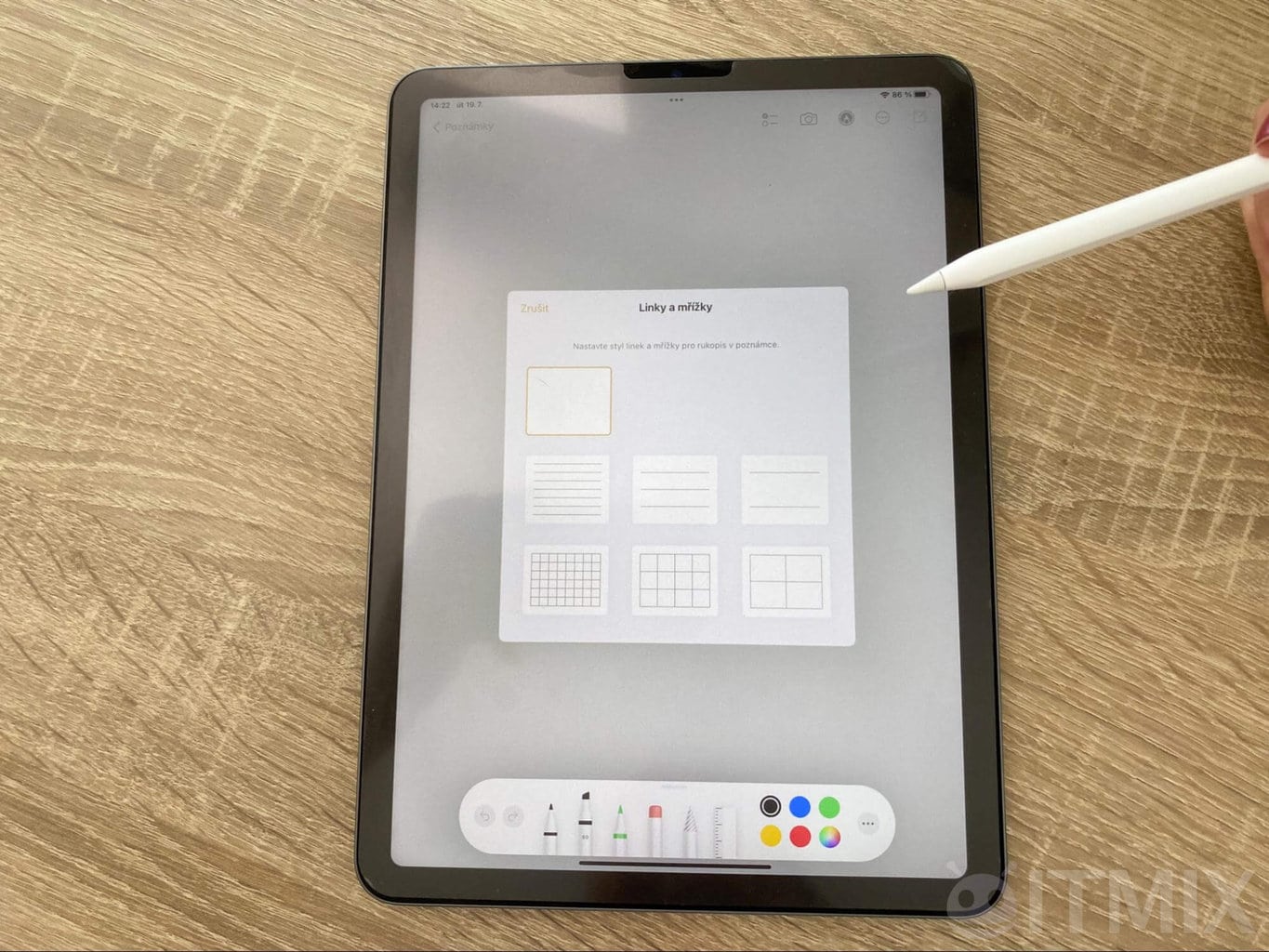

Při psaní (nebo kreslení) můžete vybírat ze tří různých nástrojů (jedná se o klasické pero, zvýrazňovač a tužku). Nechybí ani guma a pravítko. Do poznámky také můžete přidat fotky z vaší galerie, případně pořídit nový snímek v průběhu tvorby. Aplikace také podporuje skenování dokumentů.
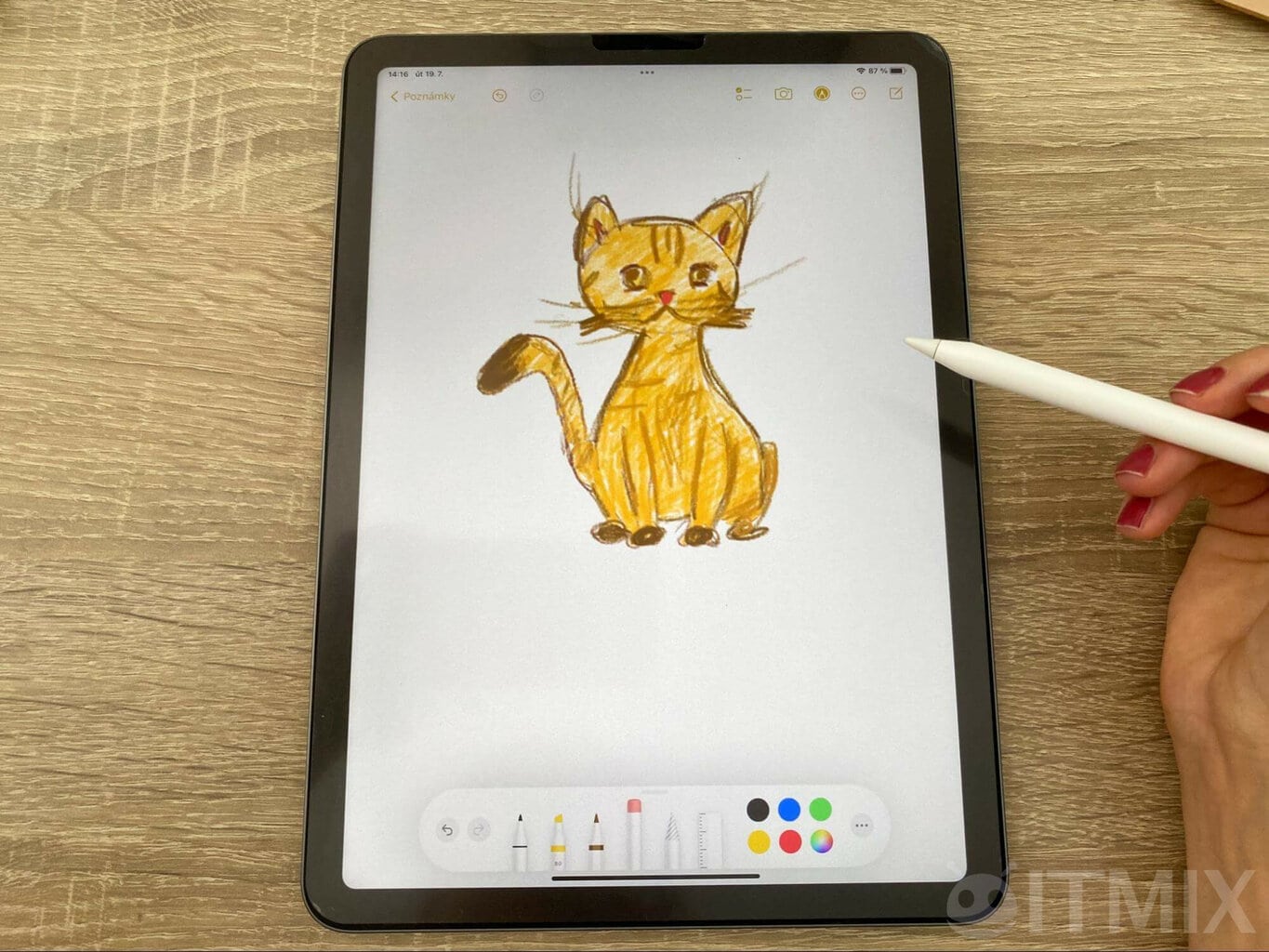


Pokud máte iPad propojený s tiskárnou, můžete výsledný dokument přes aplikaci odeslat k tisku. Případně lze využít také sdílení poznámky pomocí různých aplikací. Obecně je však tato aplikace velmi jednoduchá a nenabízí žádné propracované funkce (například v podobě práce s vrstvami).
V aplikaci se můžete pustit do jednoduchého kreslení.
Poznámkový blok také podporuje převod ručně psaného textu do digitální podoby. Při našem testování však měla aplikace se správným rozpoznáním slov docela problémy (přesvědčit se můžete na přiloženém videu). V poznámkách lze ale velmi dobře vyhledávat, a to jak v digitálním, tak i ručně psaném textu.
Poznámky lze pohodlně mazat pomocí softwarové gumy. Vybranou sekci pomocí lasa lze přesunout, kopírovat a následně vyjmout. Drobným nedostatkem je fakt, že vybranou sekci nelze jednoduše zvětšit či zmenšit. Plátno na tvorbu poznámek je směrem dolů nekonečné a můžete se tedy rozepsat dle svých potřeb. Sdílení poznámek je možné prostřednictvím řady aplikací třetích stran. Využít můžete také Airdrop. Obecně pokud máte jiné Apple zařízení, budou vaše poznámky skvěle synchronizované napříč zařízeními.
Pokud budete potřebovat sdílet obrazovku s danou poznámkou, je k tomu třeba využít patřičnou aplikaci na sdílení plochy.
Nebo
Aplikaci Nebo si snadno a zdarma stáhnete přímo v App Store. K dispozici je i placená verze (momentálně za cenu 199,- Kč), která vám navíc nabídne například neomezenou tvorbu poznámek, úložiště, synchronizaci v cloudu a možnost psaní poznámek k PDF dokumentům.
Po stažení aplikace si můžete nastavit jazyk, který chcete, aby aplikace rozpoznávala při psaní (čeština nechybí). Samotné rozpoznávání přitom funguje poměrně dobře a není třeba psát krasopisně. V porovnání s remarkable 2 nám ale rozpoznávání textu připadalo na trochu horší úrovni. Aplikace správně rozeznala většinu znaků a slov, pokud je váš rukopis méně čitelný, může mít aplikace s převodem menší problémy. Ty však v praxi můžete opravit autokorekcí, resp. návrhem korekcí v textovém editoru nebo e-mailovém klientovi.
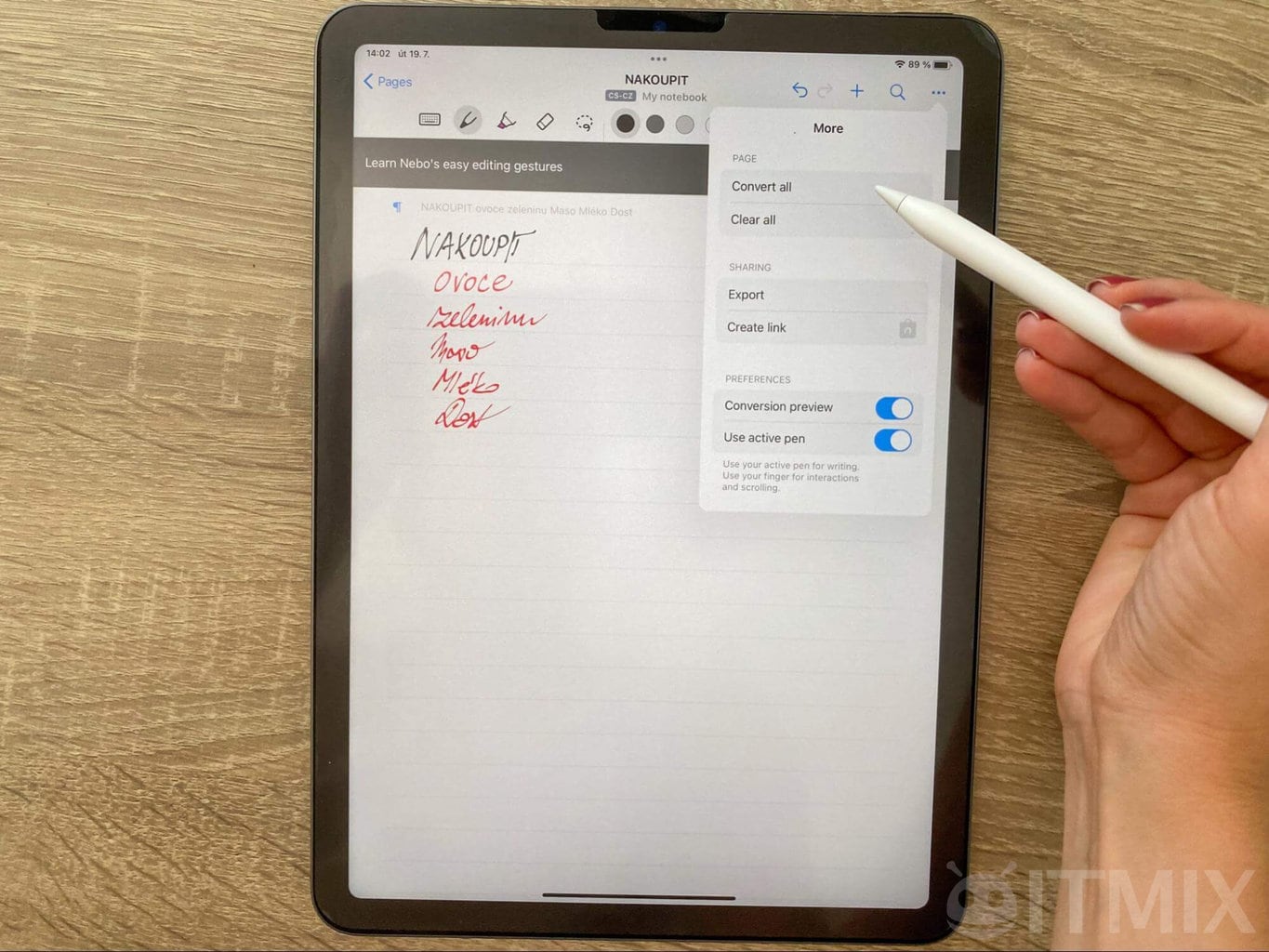
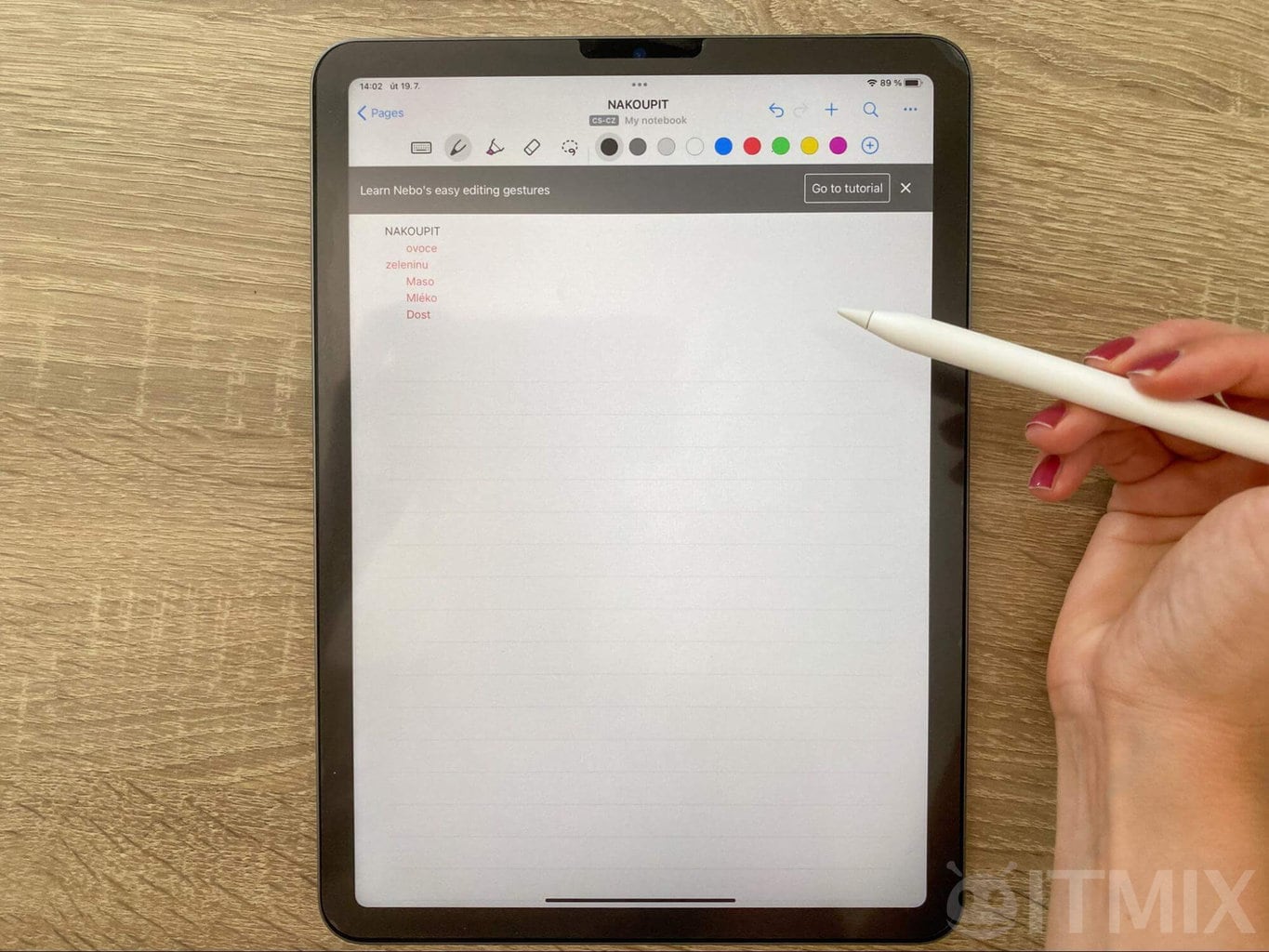
Pokud budete chtít v aplikaci Nebo vyhledávat určitá slova, je třeba přejít na placenou verzi. V případě tvorby poté obecně chybí možnost pracovat ve vrstvách. Plátno na psaní poznámek může být buď limitované (a umožňovat převod textu, diagramy a matematické funkce), nebo nekonečné, ve kterém se pouze píše a kreslí.
Při psaní můžete využít několik nástrojů (pero, plnicí pero a štětec). K dispozici je také zvýrazňovač. Samozřejmostí je u všech možností volba požadované tloušťky a barvy. Nechybí ani guma.
Praktickou funkcí jsou také nejrůznější gesta. Pokud například napsané slovo přeškrtnete, automaticky se smaže. Pomocí vertikální čáry vedené shora dolů lze slovo rozdělit, opačným pohybem zase slovo spojíte. Gesty lze zároveň oddělit jednotlivé odstavce a podobně.
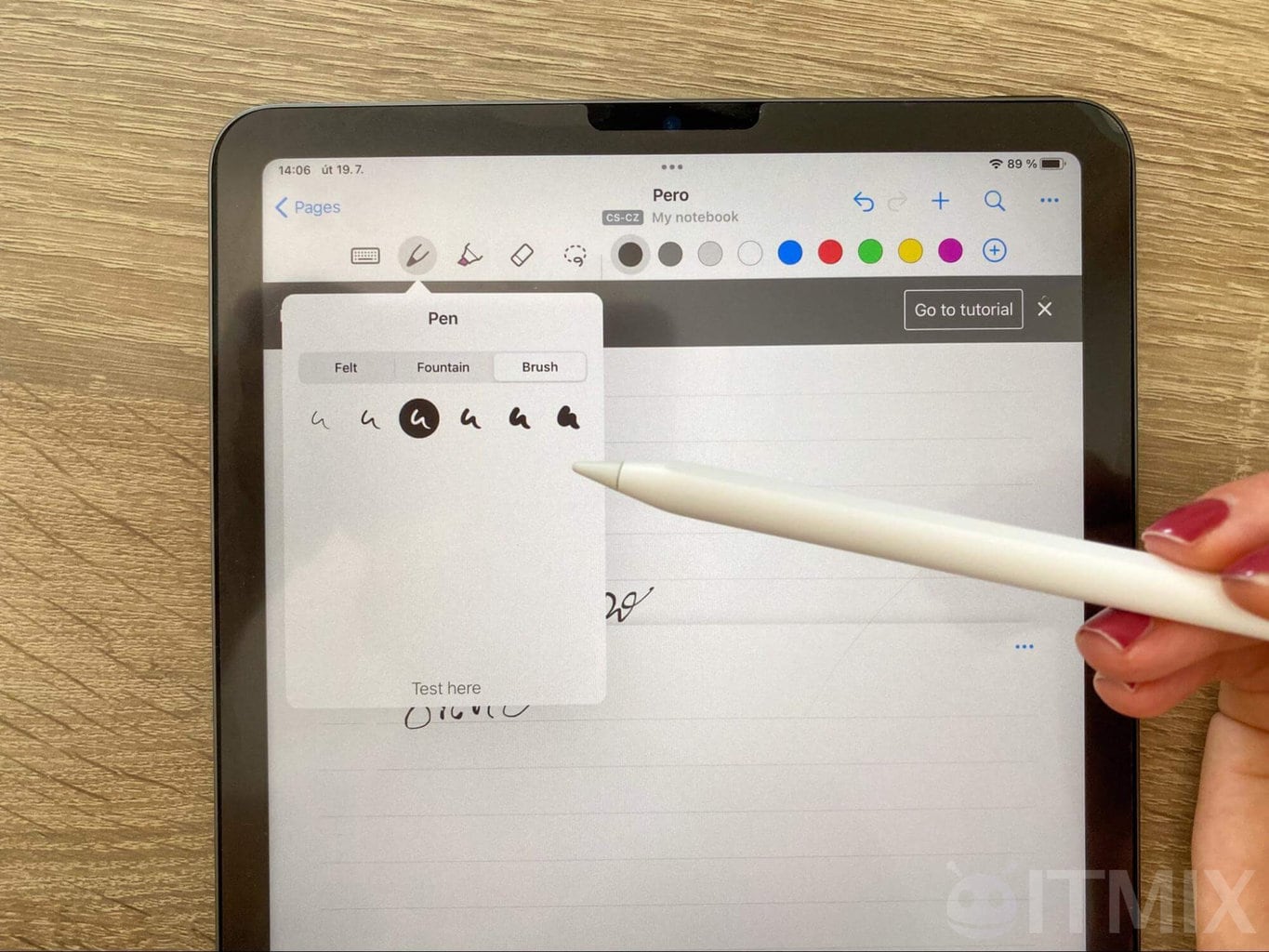
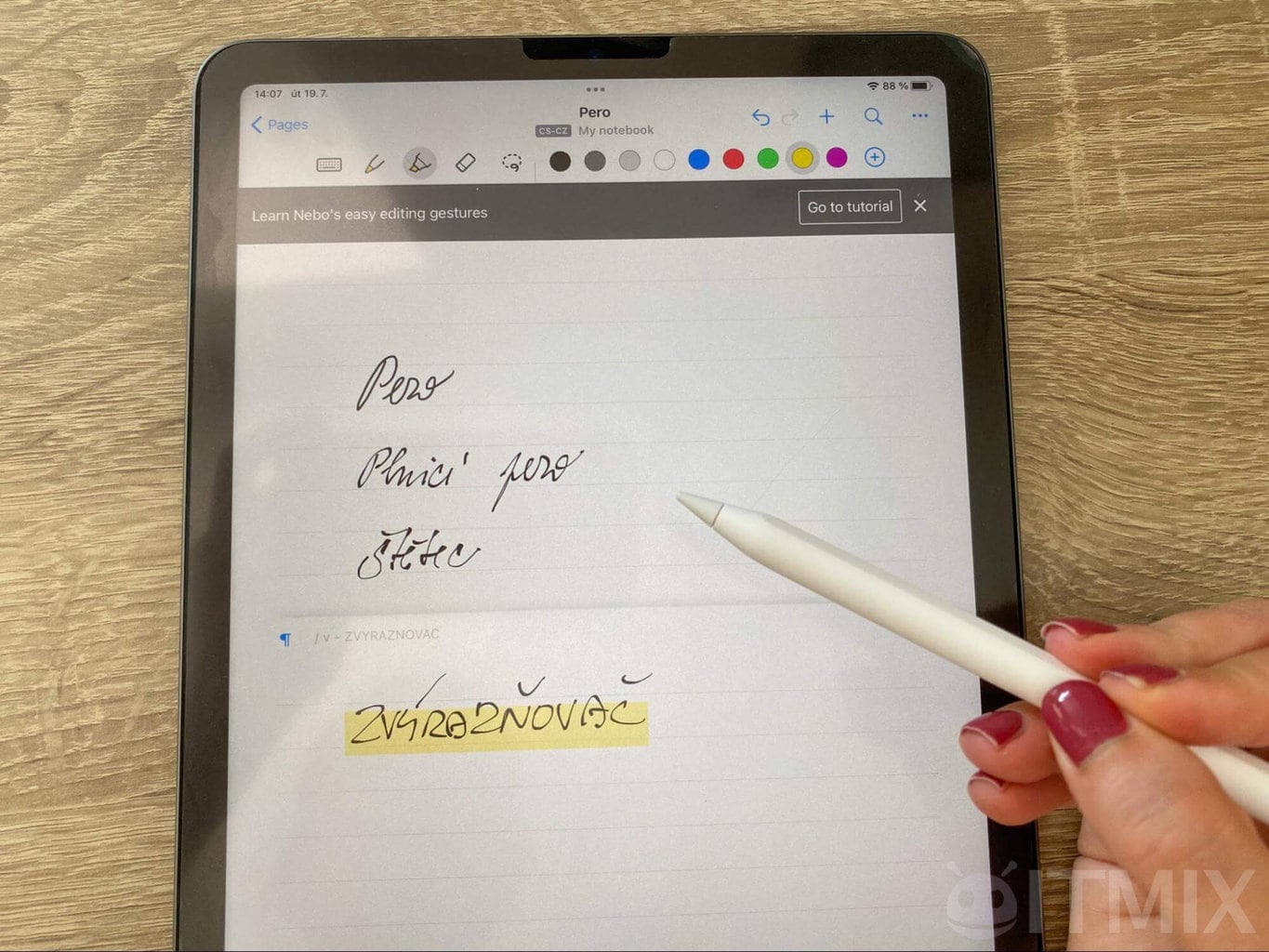
Pokud budete potřebovat označit nějakou oblast, stačí ji zakroužkovat pomocí lasa. Následně ji můžete vyjmout, kopírovat, smazat, ztučnit nebo třeba zvýraznit.
Praktickou funkcí je také tvorba diagramů, které lze ručně načrtnout, a poté je převést do digitální podoby. Pokud ale nebudete úplně pečliví, je třeba počítat s drobnými odchylkami.
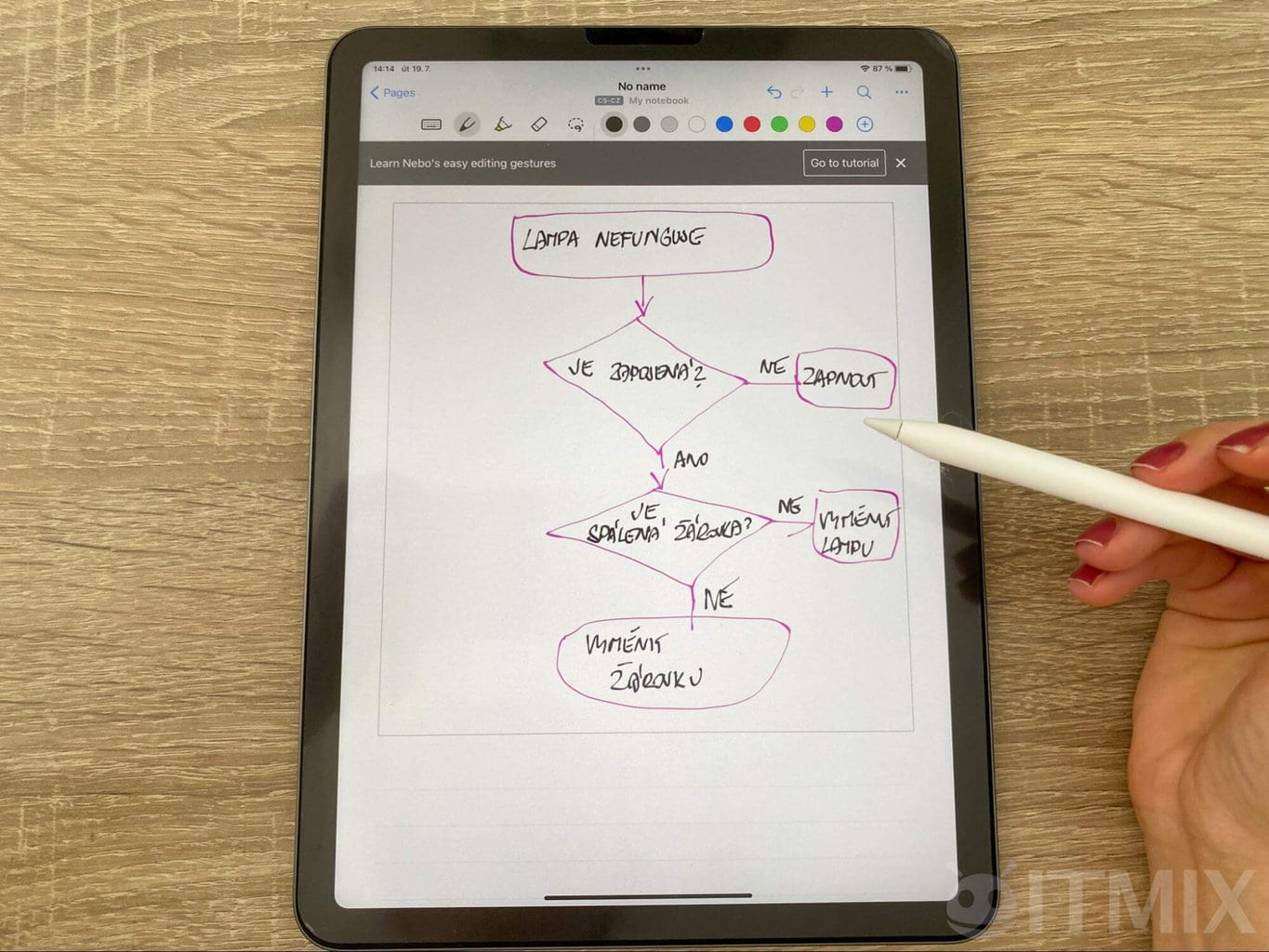
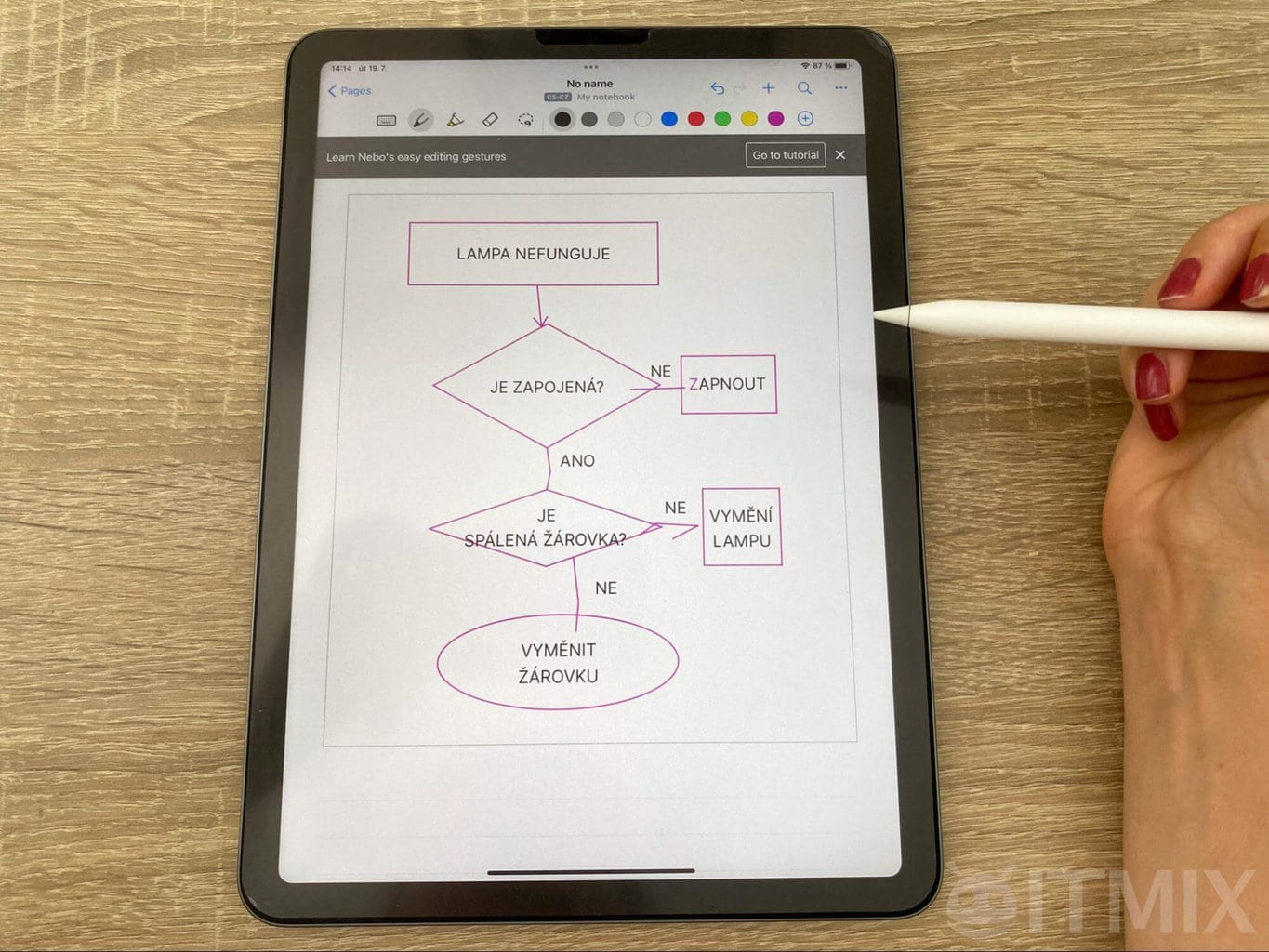
Aplikace se dále bude hodit těm, kteří si chtějí počítat příklady pomocí pera a následně je převést do digitální podoby. Slouží k tomu objekt Math, který vám v poznámce vytvoří speciální okno, do nějž lze zapisovat matematickou rovnici. Snadno si přitom poradí s rozpoznáním derivací, mocnin a dalších operací.
Aplikace Nebo vám dovolí rovnicí nejen napsat, ale také ji do jisté úrovně obtížnosti sama vyřeší!
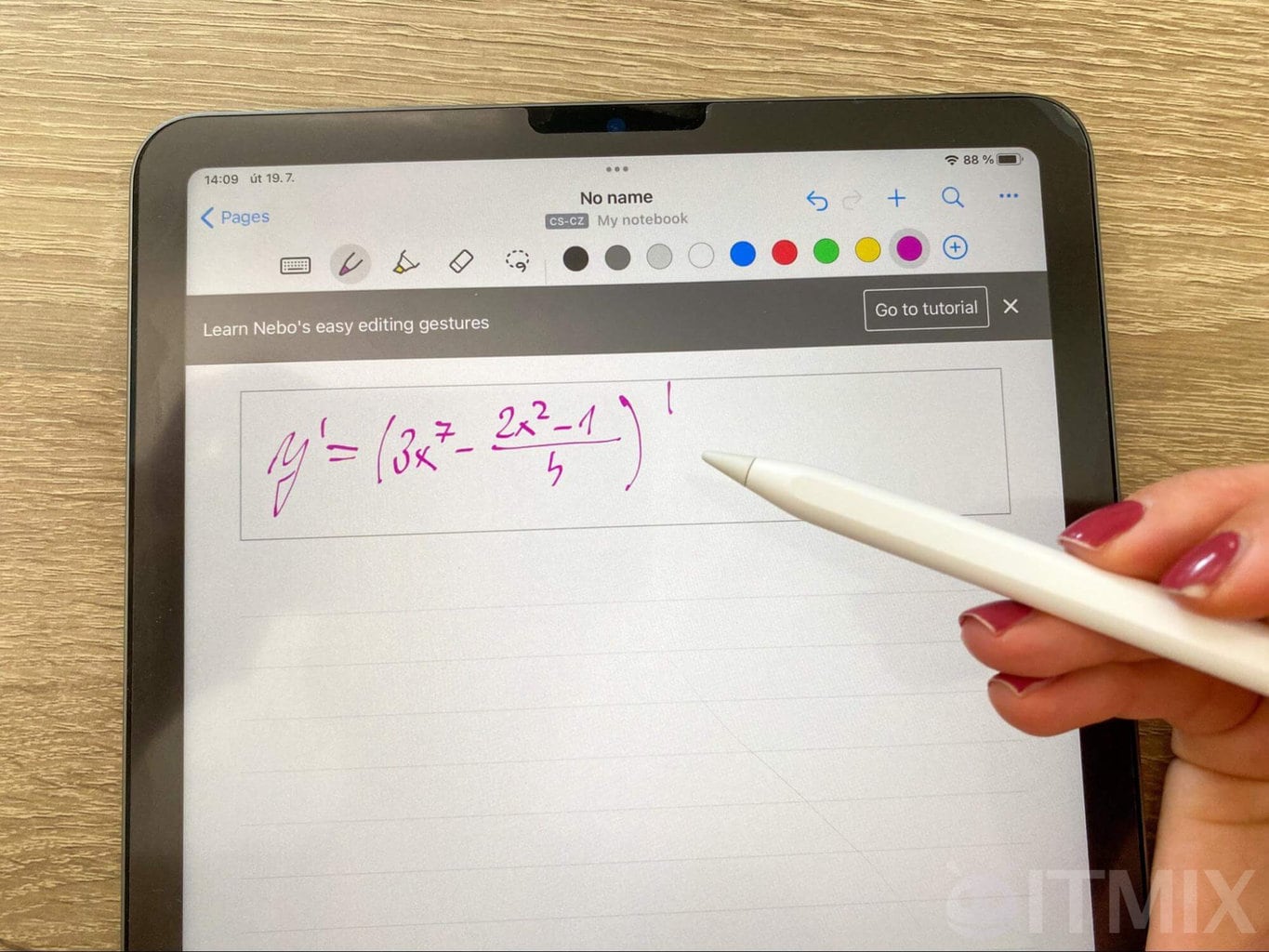
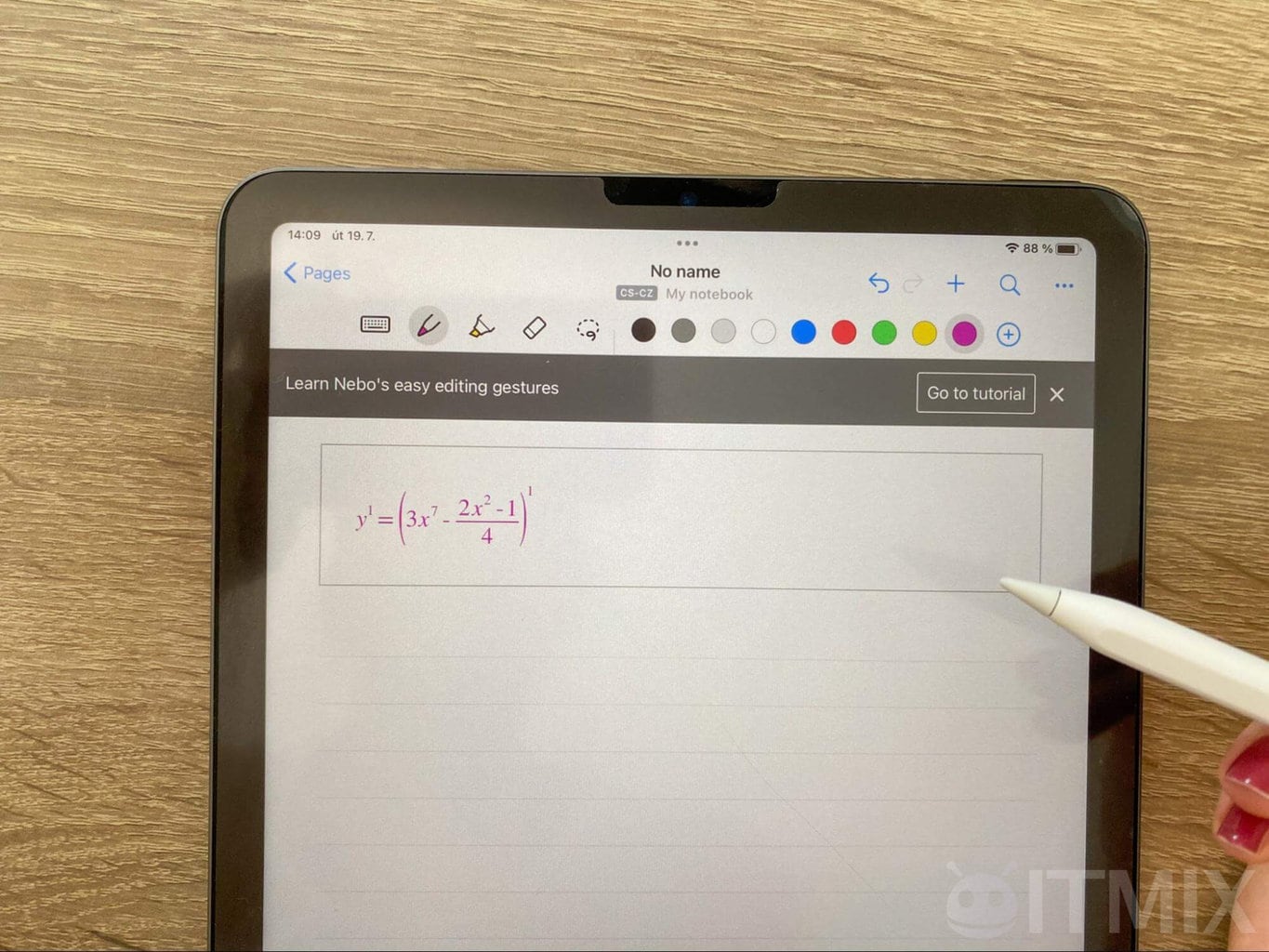
Jakmile budete mít poznámku hotovou, můžete ji exportovat do různých formátů. V bezplatné verzi aplikace je umožněn pouze export do textového formátu, další možnosti poté nabízí placená verze. Kromě toho můžete v aplikaci vytvořit odkaz na dokument a ten odeslat, tato funkce je však opět dostupná jen pro platící uživatele.
Možnou nevýhodou je fakt, že aplikace Nebo nemá aplikaci pro Macbook, kde byste si mohli připravené poznámky rovněž prohlížet. Využít však můžete aspoň aplikaci pro iPhone. Další praktickou funkcí je cloudové úložiště, které získáte v případě placené verze. Pro sdílení obrazovky je třeba využít řešení třetích stran.
Notability
Další možností, kterou jsme se rozhodli otestovat, je aplikace Notability. Tu si lze bezplatně stáhnout v App Store a získat tak její základní verzi. Pokud se rozhodnete pro placenou verzi (aktuálně 319,- Kč za rok), můžete navíc využívat funkci automatického zálohování, spoustu barevných šablon, převod psaných matematických příkladů do digitální podoby a další vychytávky. Pojďme se ale podívat na to, co aplikace nabízí v základní, tedy bezplatné, verzi.
Stejně jako u předchozích aplikací je k dispozici hned několik šablon s rozdílným rozložením. Součástí nabídky je i například plánek fotbalového a basketbalového hřiště pro trenéry. Nechybí ale ani další šablony pro vzdělávání a produktivitu. Co se týče velikosti plátna, v tvorbě poznámky lze pokračovat donekonečna směrem dolů. V základní verzi si aplikace poradí s vyhledáním digitálního textu, vyhledání ručně psaného textu je k dispozici pro předplatitele.
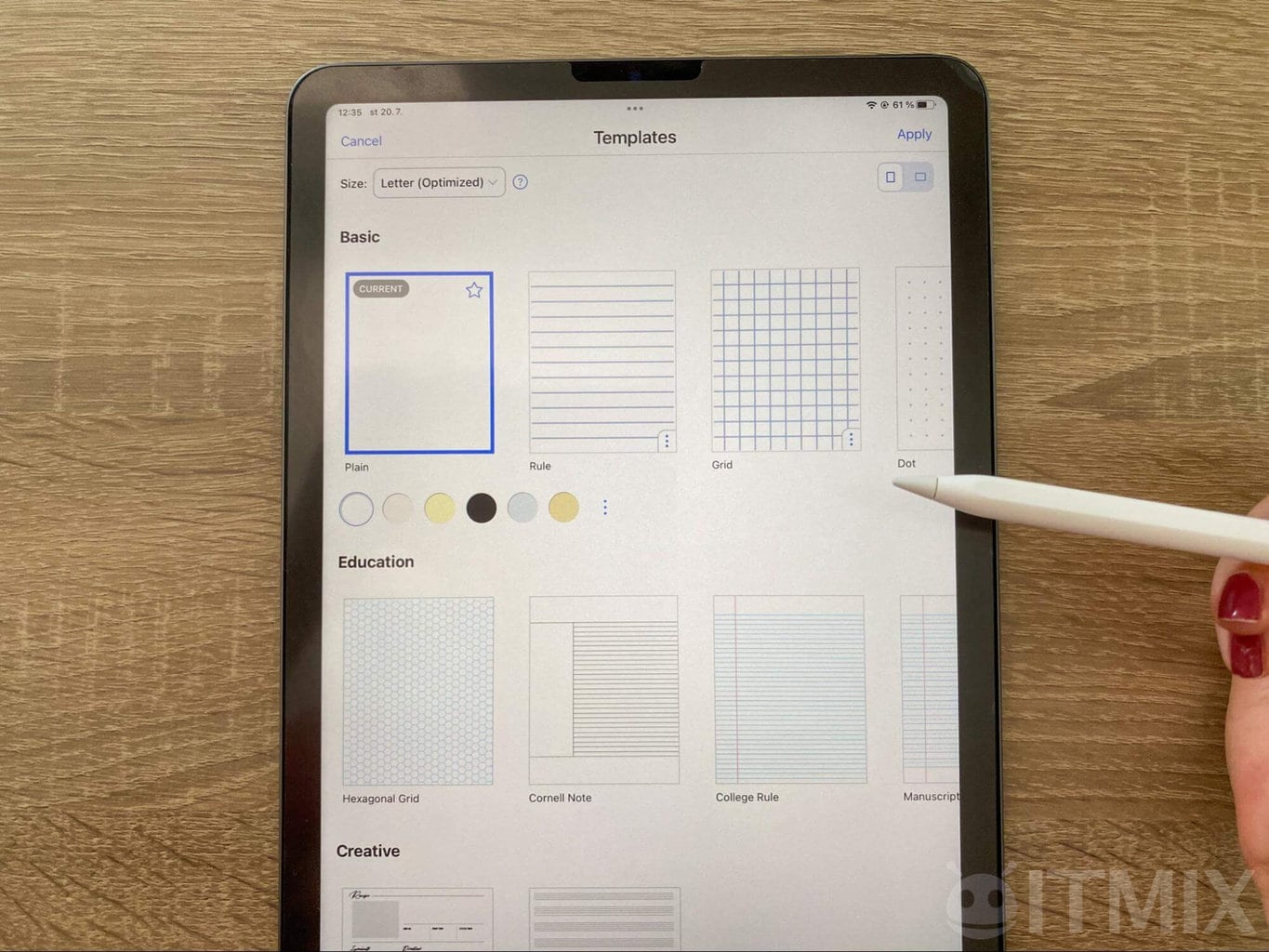
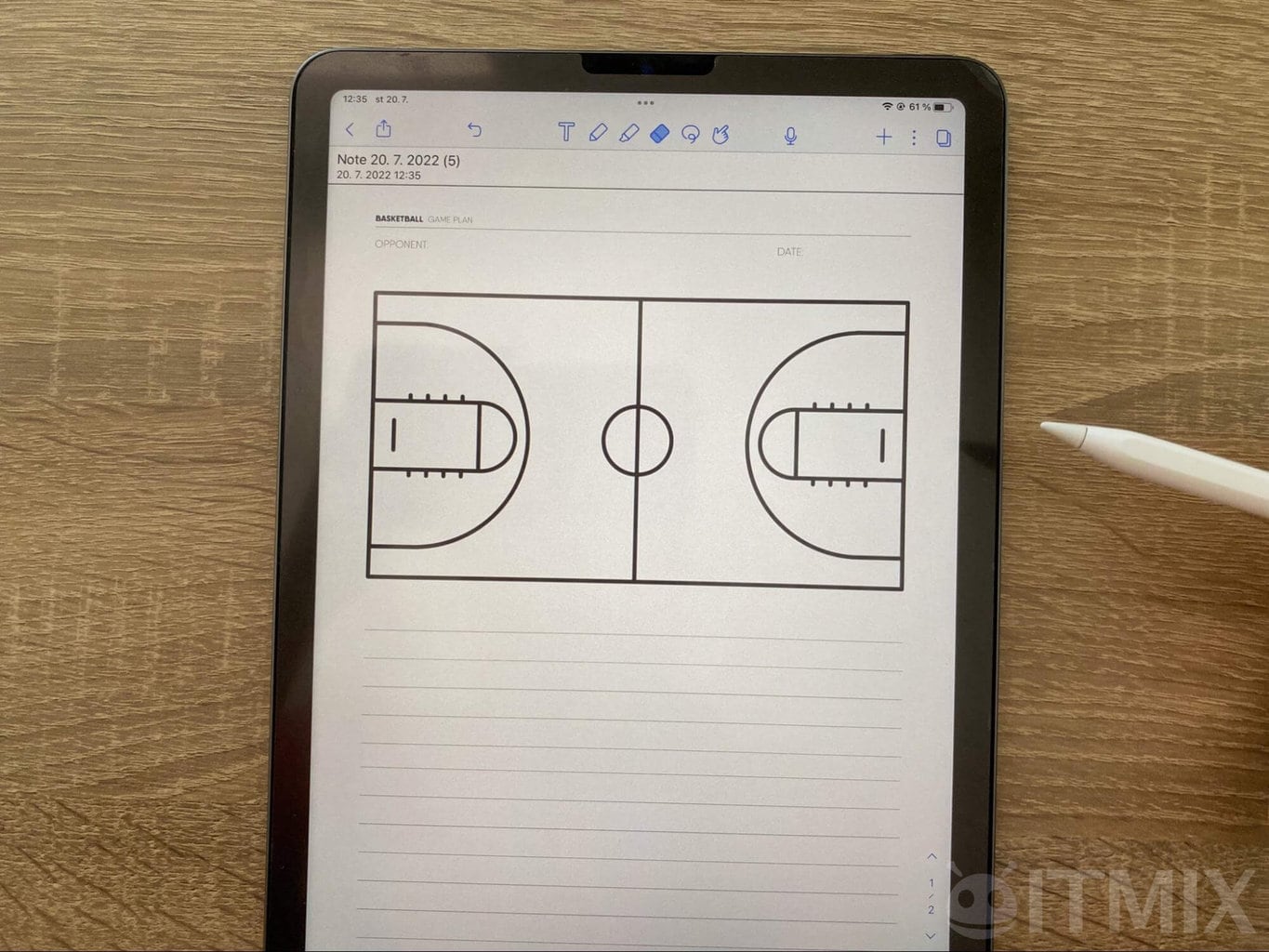
Využívat můžete pero a zvýrazňovač s různou tloušťkou a barvou. V základní verzi však bohužel nejsou k dispozici všechny odstíny barevného spektra. Samozřejmostí je poté přítomnost gumy. Své náčrty si rovněž můžete označit pomocí lasa a následně je zkopírovat a vložit na jiné místo. Také je možné vybraný náčrt snadno zvětšit, zmenšit nebo přesunout.
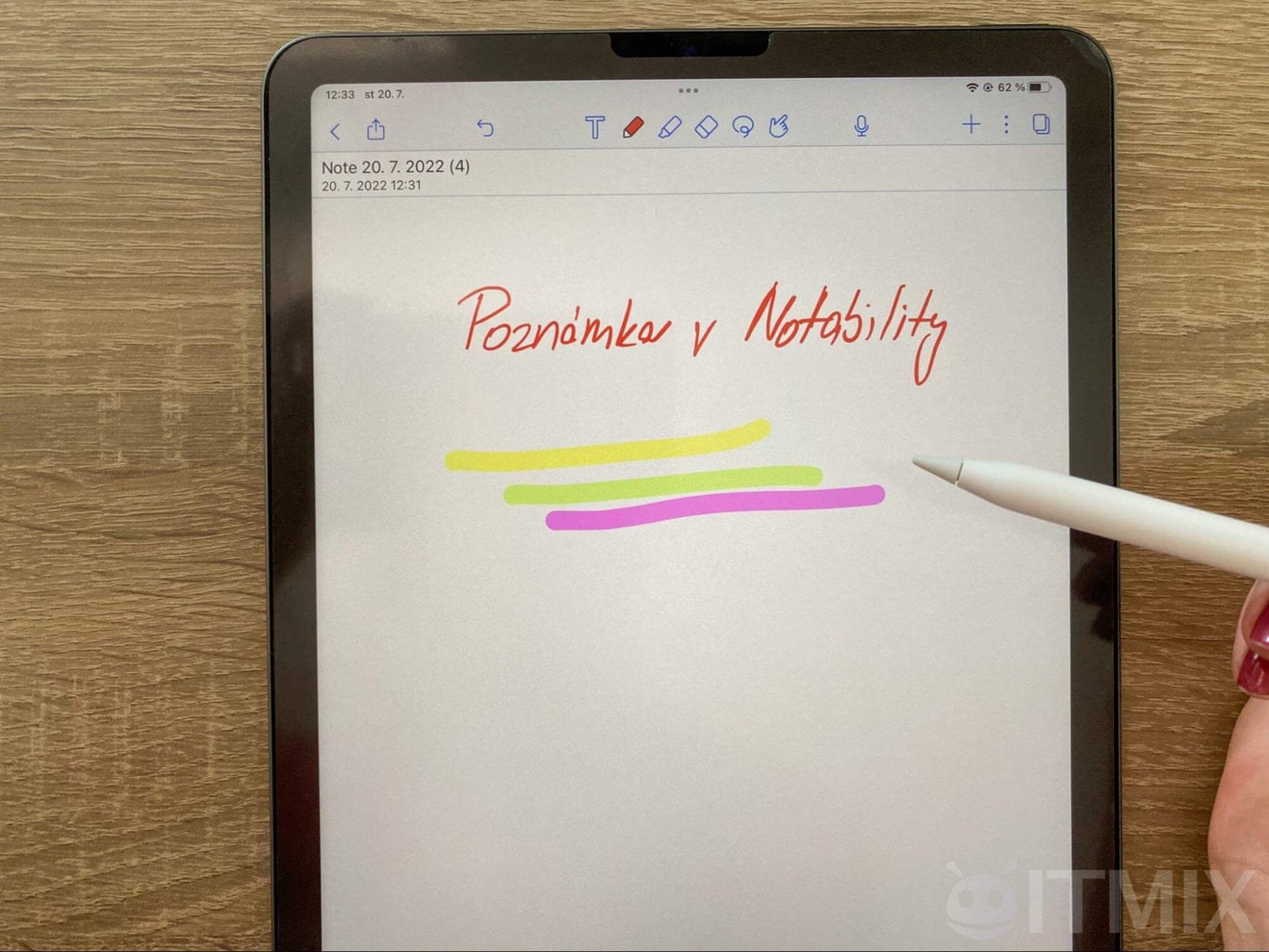
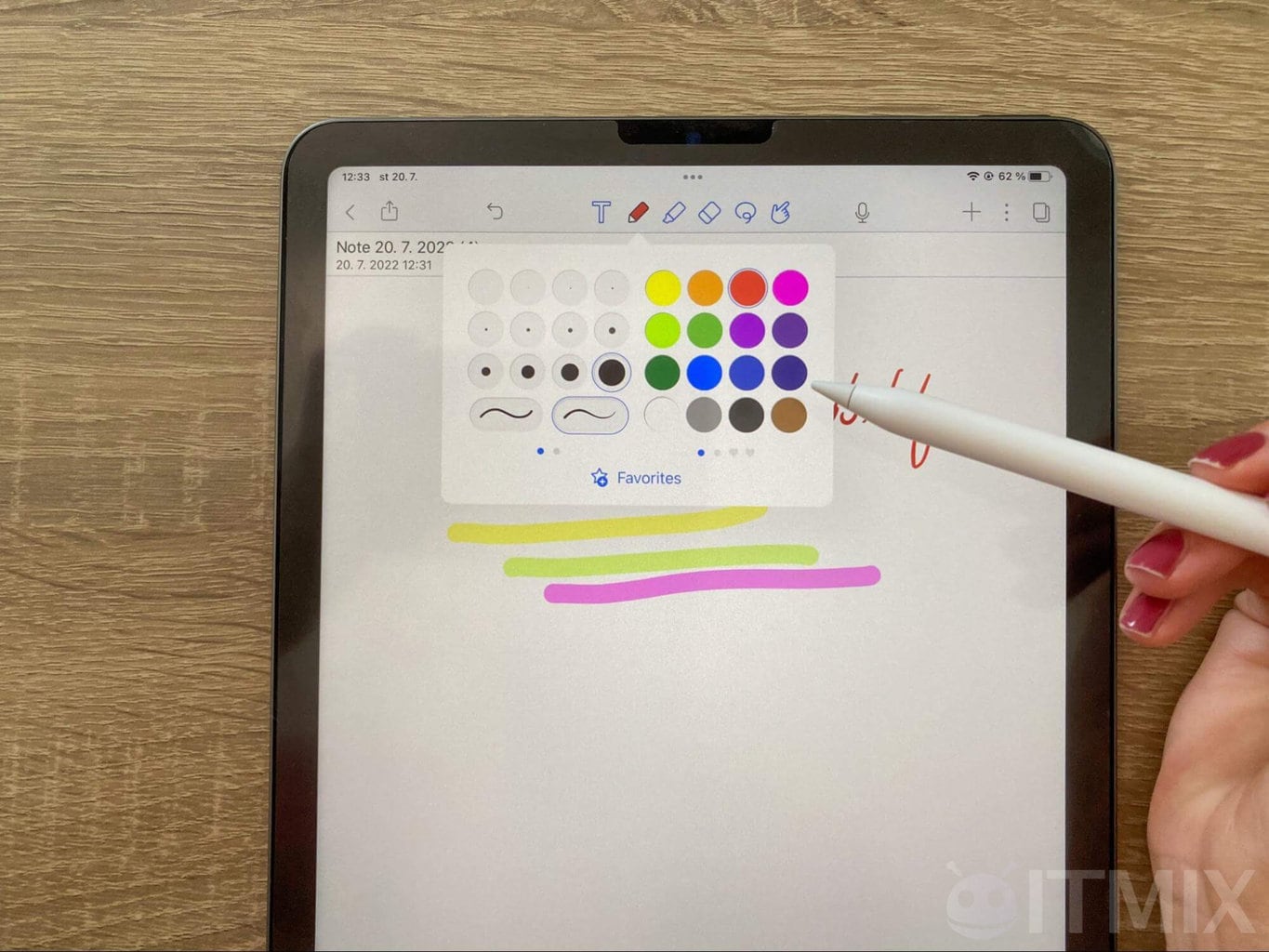
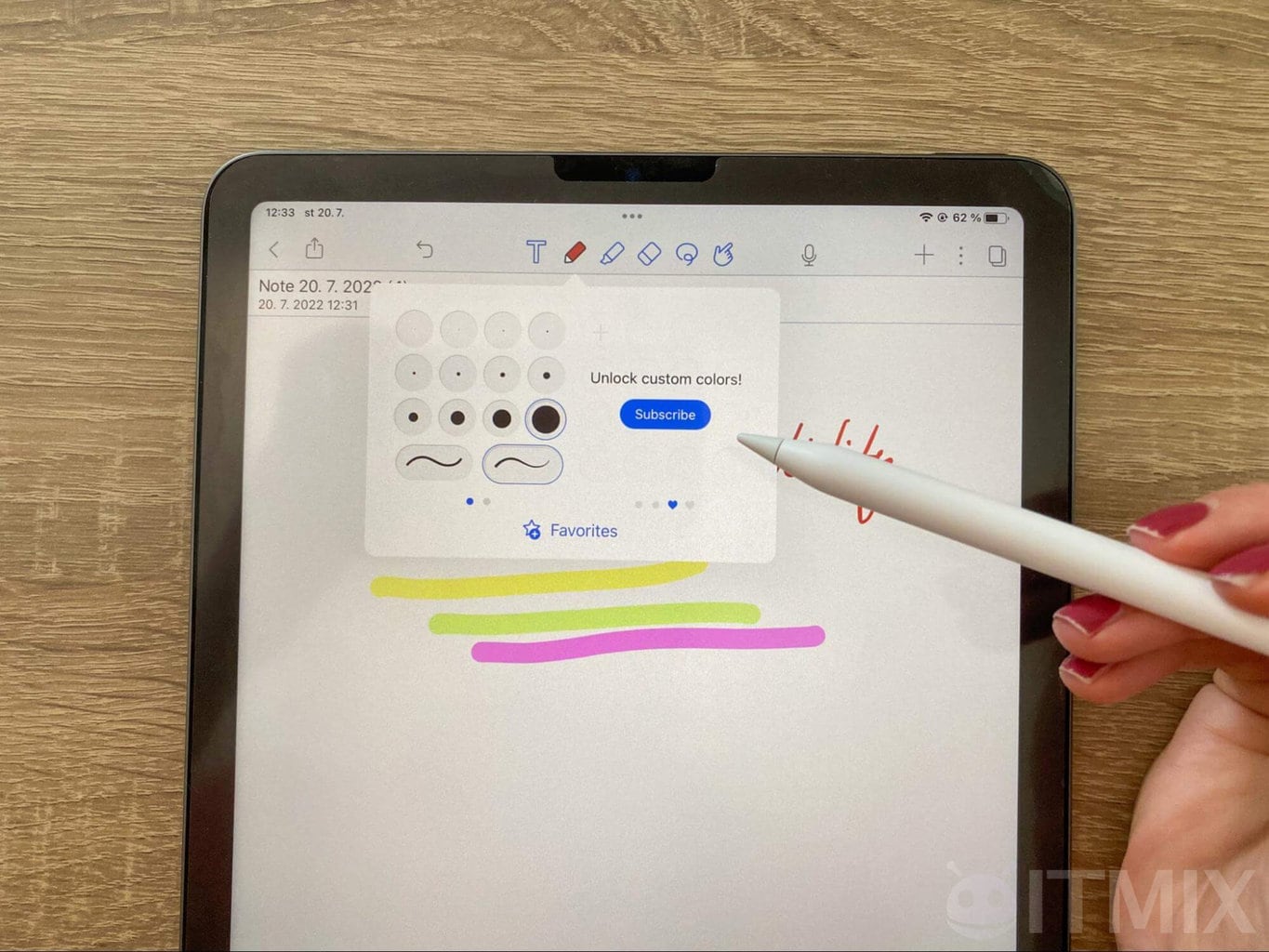
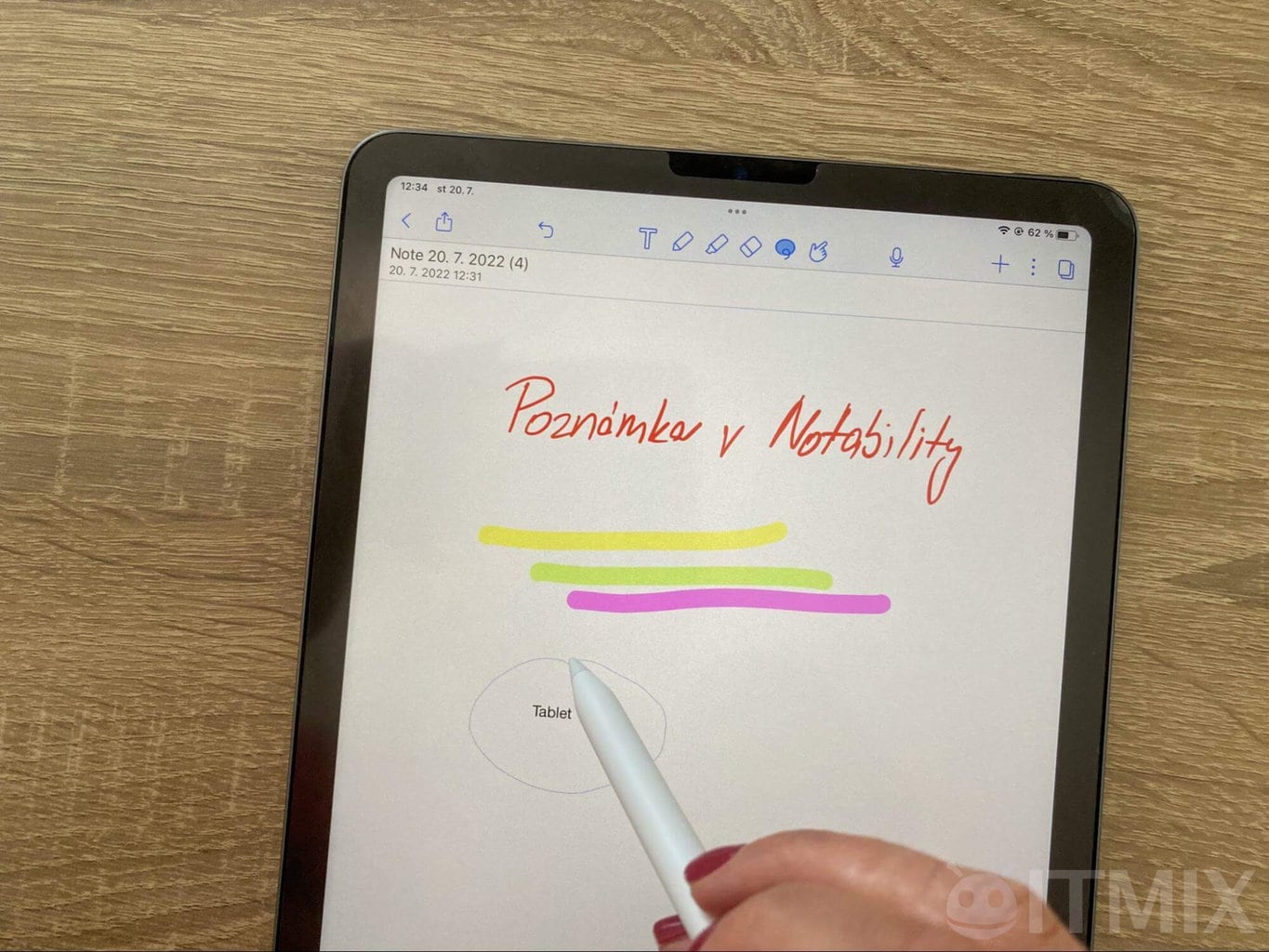
Další funkcí je převod vámi psaného textu do digitální podoby. K převodu přitom dochází rovnou v průběhu psaní. Aplikace však v současné době nepodporuje češtinu, a proto je lepší aplikace Nebo (respektive ještě lepší je v tomto ohledu reMarkable 2). Jak například vidíte na přiložených fotografiích, aplikace zdarma (placenou aplikaci jsme netestovali) si neporadí s rozpoznáním kapitálek.
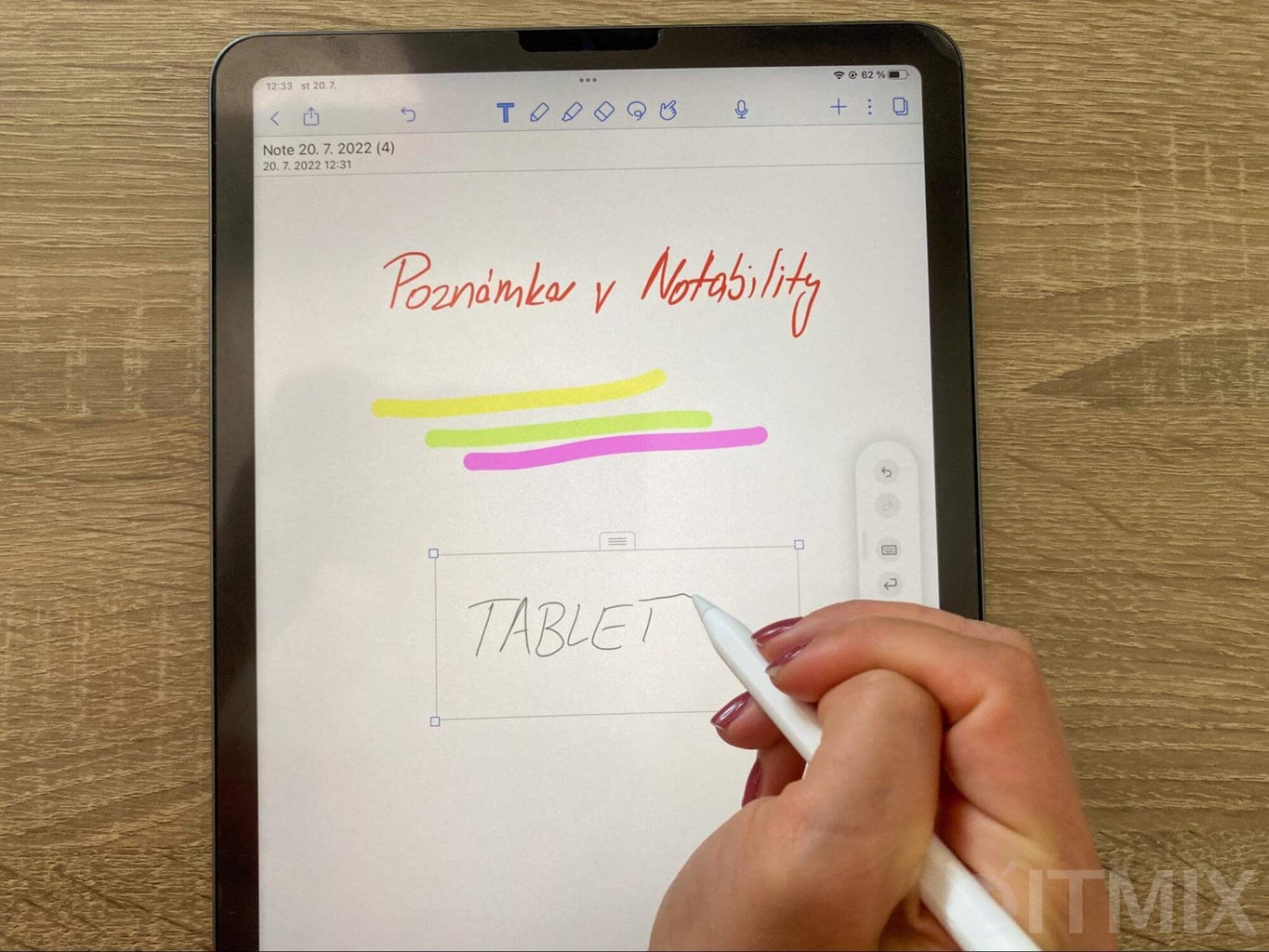
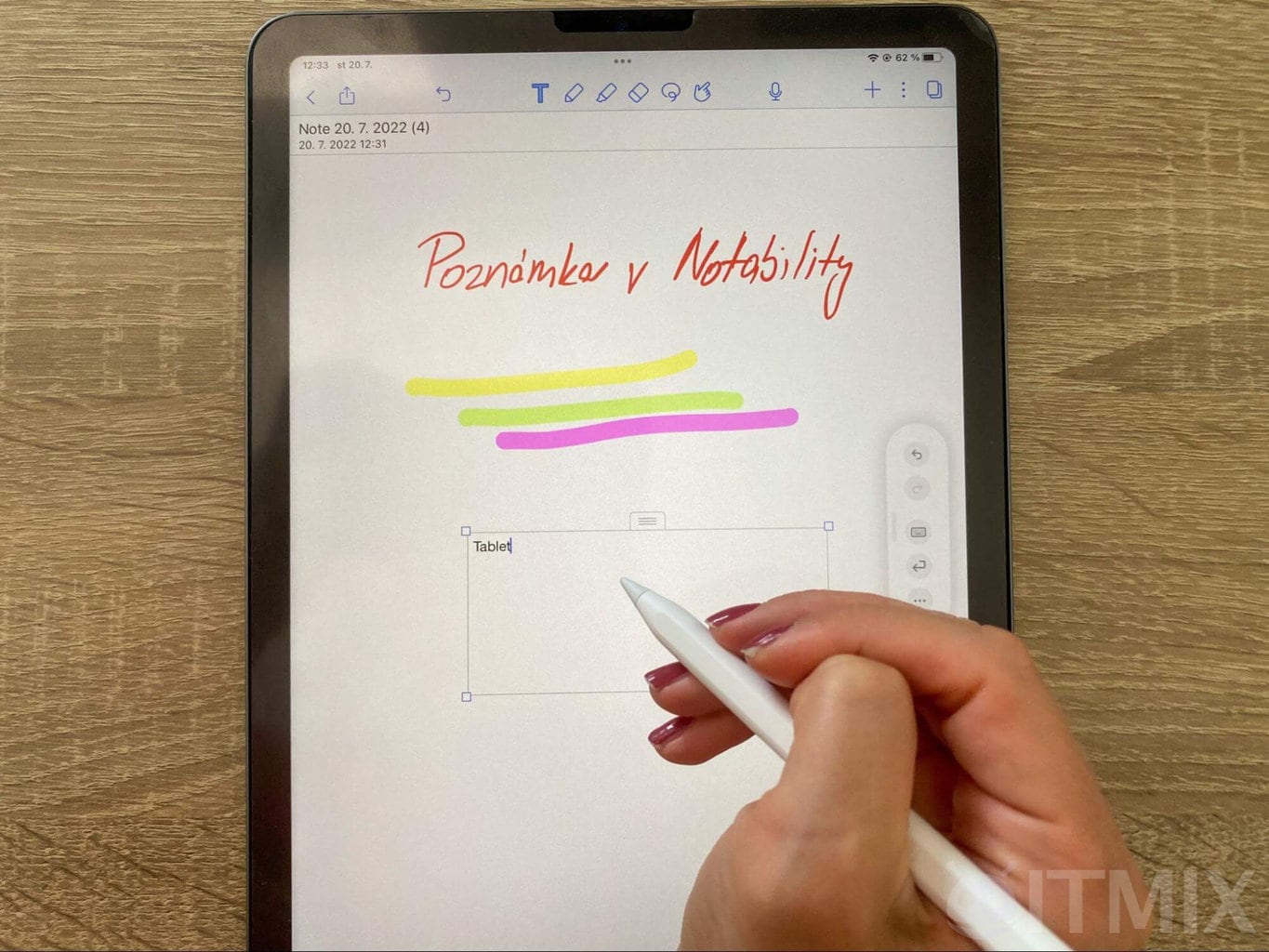
Do dokumentu si dále lze vložit vlastní obrázky, gify a nálepky. Do aplikace Notability lze také importovat dokument v PDF a následně si do něj značit své vlastní poznámky.
Zajímavou funkcí je mikrofon. Ten si můžete zapnout například na začátku schůzky a zaznamenat si tak její obsah. Zároveň si můžete v průběhu značit své vlastní poznámky a zpětně si poslechnout i daný výklad (nebo jen část).
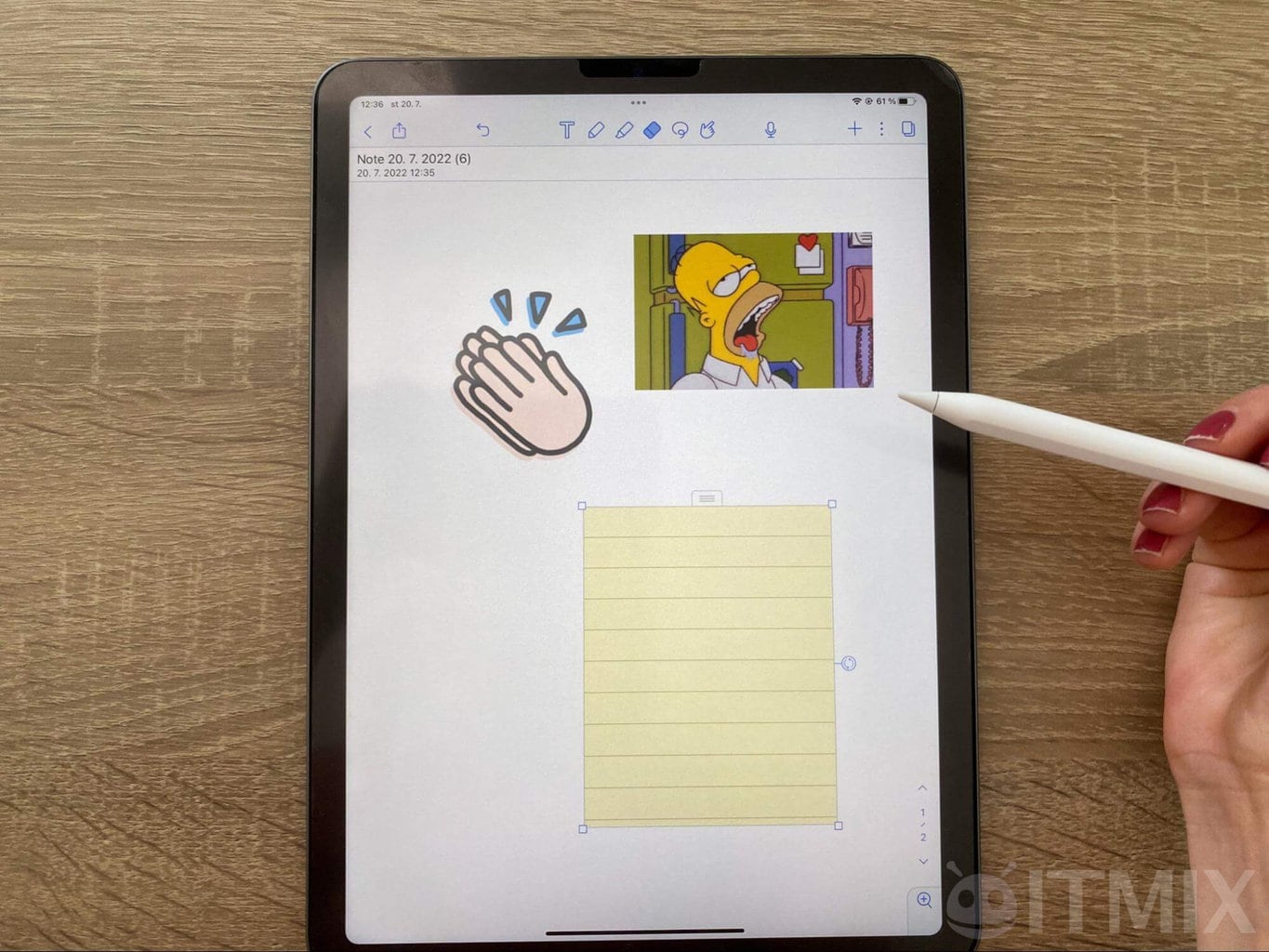
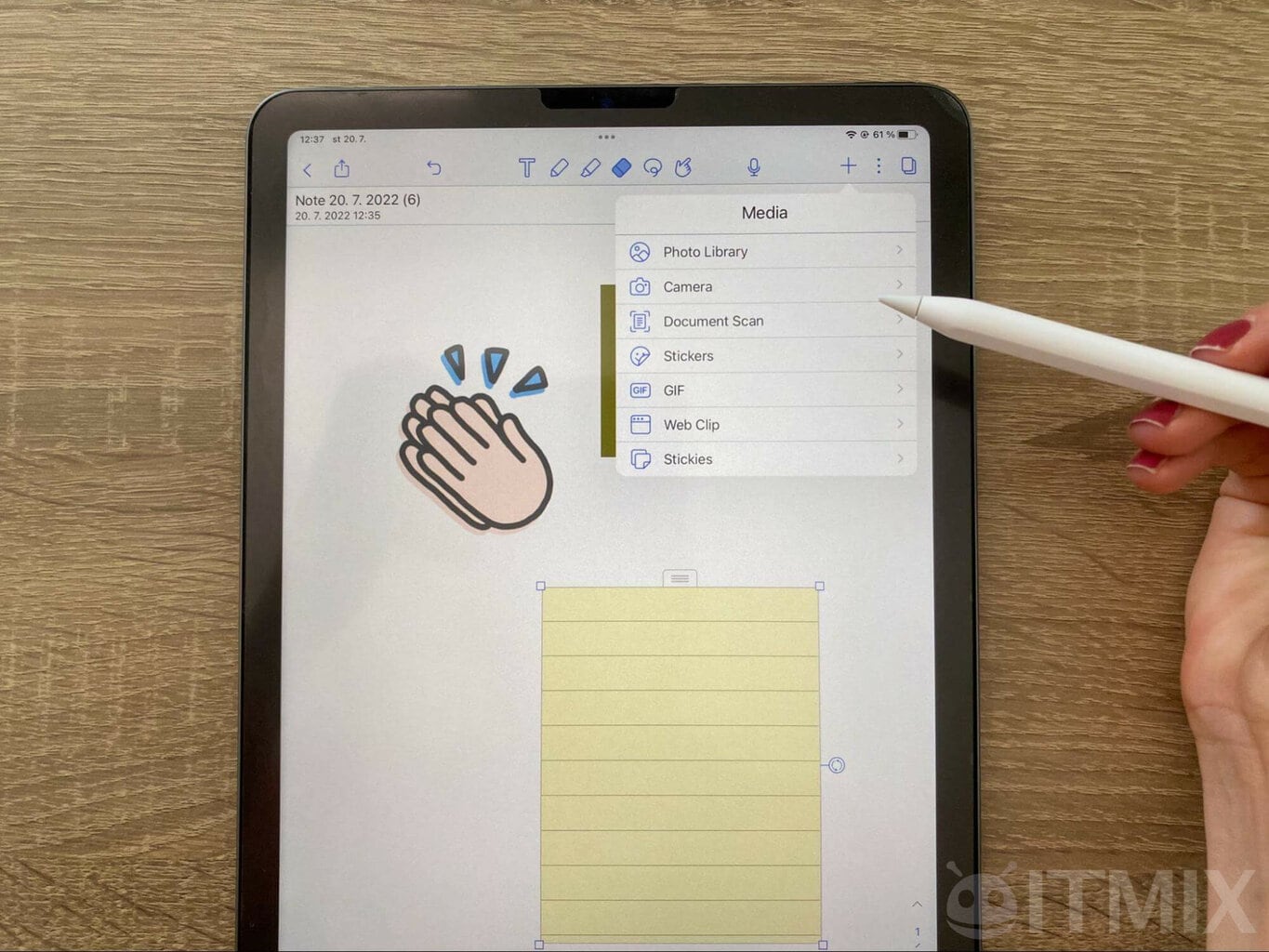
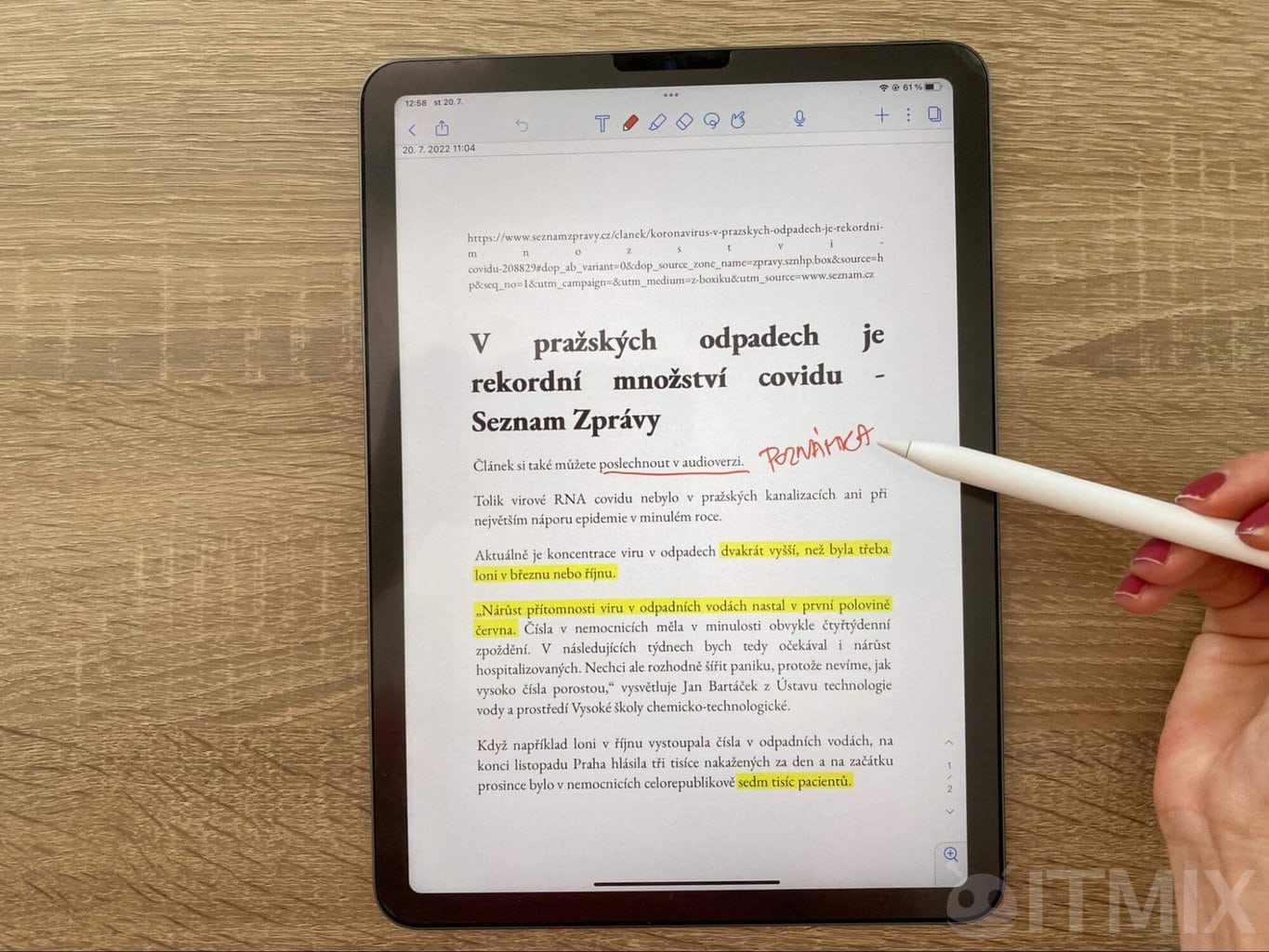
Stačí jen kliknout na dané slovo a iPad vám přehraje, co přednášející říkal ve chvíli, kdy jste si dané slovo v rámci poznámky zaznačili. Jinými slovy, časová osa zvukové nahrávky je synchronizovaná s časovou osou zápisu.
Do aplikace si můžete importovat dokumenty ve formátu PDF, RTF, textové soubory, dokumenty ve Wordu, prezentace v PowerPointu a tabulky v Excelu. Aplikace dále podporuje dvě základní gesta pro krok zpět nebo vpřed (pomocí poklepání nebo přejetí prsty). Preferovanou variantu gesta si můžete zvolit v nastavení.
Jakmile budete chtít poznámku někomu odeslat, můžete ji exportovat do některého z formátů (PDF, Note, Image nebo RTF) a následně ji odeslat pomocí aplikace třetí strany. Pokud si v Notability vytvoříte uživatelský účet, můžete si nechat vytvořit odkaz na poznámku a ten jednoduše odeslat. Takovou poznámku si poté další uživatel snadno otevře i v prohlížeči.
Navíc je aplikace dostupná také na Macbook a iPhone, díky čemuž můžete mít své poznámky neustále po ruce.
Pokud budete potřebovat sdílet obrazovku s poznámkou, je v tomto případě opět třeba přistoupit k aplikaci třetí strany.
Nutno podotknout, že bezplatných i placených aplikací na tvorbu poznámek či kreslení je na iPad k dispozici opravdu spousta. Snadno si tak můžete najít tu, která vám bude vyhovovat.
Další funkce iPad 5 2022
iPad 5 2022 samozřejmě není určen pouze pro psaní poznámek. Spíše se jedná o multifunkční zařízení a možnost psaní poznámek je jedna z funkcí, které tento tablet poměrně obstojně dokáže. My jsme se však zaměřili hlavně na iPad jako digitální zápisník, proto jeho další funkce popíšeme jen velmi stručně.
Kromě toho však lze iPad používat pro běžné brouzdání internetem, sledování filmů a seriálů, poslech hudby, čtení elektronických knih, úpravu fotografií, střih videa a mnoho dalšího. Hodit se může také na běžnou kancelářskou práci (na plnohodnotné programování vám nejspíš stačit nebude). Kromě toho, že jej můžete používat společně s Apple Pencil, k němu lze připojit také klávesnici a v podstatě tak získat takový kapesní počítač, který ale ještě není úplně dospělý.
Jelikož má iPad podsvícení, můžete si na něm číst knihy i bez přítomnosti světla. Na druhou stranu modré světlo přispívá k vyšší únavě vašich očí. Čtení textu na e-ink displeji (například na námi recenzovaném reMarkable 2) je pro oči rozhodně příjemnější. Skvělou čtečkou s e-ink displejem a zároveň podsvícením je pak ONYX BOOX NOTE AIR 3C.
Díky přítomnosti fotoaparátu se dále můžete pustit do tvorby fotografií i videí. V neposlední řadě vám tablet pomůže se zkrácením volných chvil při hraní her. V App Store je k dispozici spousta bezplatných i placených aplikací, které vás zabaví.
iPad je multifunkční zařízení nejen pro psaní poznámek, ale i sledování filmů, práci a hraní her. Digitální zápisníky jsou navrženy primárně pro tvorbu poznámek a tato funkce je u nich dovedena k dokonalosti. iPad je skvělý v řadě disciplín, na druhou stranu není zpravidla nejlepším možným řešením pro většinu z nich.


Výdrž baterie a nabíjení
iPad Air 5 je klasický tablet, nikoliv jen tablet na poznámky. Vzhledem k tomu je pochopitelné, že výdrž jeho baterie nebude tak špičková jako například u reMarkable 2 či konkurenčního ONYX BOOX. A vždy samozřejmě záleží na tom, jak a k čemu budete tablet používat. Pro představu Apple uvádí, že tablet při nepřetržitém prohlížení webu ve Wi-Fi síti vydrží až 10 hodin.
My jsme iPad testovali především v otázce tvorby poznámek. Podle použité aplikace a komplexnosti dokumentu se přitom výdrž baterie lišila. Nejčastěji však tablet vydržel zhruba 8 hodin na jedno nabití, při použití v aplikaci Miro se složitým dokumentem poté pouze 4 hodin hodiny.
Shodnou výdrž baterie přitom Apple na svém webu uvádí také u staršího iPadu Air 4. generace a 11palcového iPadu Pro 3. generace.
K nabíjení poté slouží přiložený napájecí kabel, případně můžete použít nějaký jiný s USB-C koncovkou.
Nejčastější dotazy k iPad Air 5 2022
Výdrž baterie je u tohoto tabletu ovlivněna tím, k čemu jej používáte. Nicméně výrobce uvádí, že při nepřetržitém prohlížení webu na Wi-Fi připojení dokáže vydržet až 10 hodin.
Pro jednoduchou tvorbu poznámek lze využít Poznámkový blok, který je v tabletu od začátku k dispozici. Pokročilejší aplikace si poté můžete stáhnout v App Store. My jsme se v rámci této recenze rozhodli pro aplikaci Nebo a Notability, existuje jich však mnohem více.
Je třeba si pořídit Apple Pencil 2. generace, který vyniká například svým bezdrátovým nabíjením. Dokáže rozpoznat dvojité klepnutí na dotykovém povrchu, díky čemuž je možné přepínat mezi nástroji.
Pokud chcete tablet používat především jako elektronický zápisník, vyplatí se jej vybavit paperlike fólií. Je ale třeba počítat s tím, že trochu mění vlastnosti displeje a vykreslení barev není tak kvalitní. Na druhou stranu tablet není tak reflexní, což právě při psaní a kreslení může pomoct.
Závěr recenze – pro koho je iPad Air 5 2022 určen?
Tablet iPad Air 5 2022 bychom doporučili lidem, kteří hledají multifunkční zařízení zastávající hned několik funkcí (nikoliv pouze digitální zápisník pro tvorbu poznámek). Právě v tomto ohledu má totiž co nabídnout. Tablet zaujme skvělou hardwarovou výbavou, nedostatkem je trochu méně bytelné zpracování (specifické pro iPad Air 5. generace), které se obecně setkává s negativními názory u uživatelů.
Pokud vás neomezuje rozpočet, pak doporučujeme iPad Pro, který netrpí nekvalitním zpracováním a nabídne ještě lepší odezvu displeje.
Do tabletu si můžete stáhnout spoustu nejrůznějších aplikací podle vašeho gusta. Apple Pencil vám poté pomůže s tvorbou poznámek, ale i kreslením. Omezeni přitom nejste pouze na černobílé malování, pustit se můžete i do barevných návrhů (což třeba u reMarkable 2 nejde). Celkový zážitek ze psaní je však v tomto případě o něco horší než u reMarkable 2, který je primárně navržen pro tvorbu poznámek a tato funkce je zde dovedena k dokonalosti. Především převod ručně psaného textu do digitálního je u reMarkable bezkonkurenční.
U iPadu se také v jednotlivých aplikacích můžete setkat s funkcemi, které u reMarkable 2 chybí. Jedná se například o anotaci širší škály formátů. Využít můžete také funkci převodu kreslených diagramů a matematických rovnic do digitální podoby.
Obecně je dále třeba počítat s o něco vyšší cenou, na druhou stranu není třeba platit žádné předplatné (pokud se nerozhodnete pro některé zpoplatněné aplikace). iPad Air využijete nejen ke tvorbě poznámek. Hodit se bude také na práci, sledování filmů a seriálů, hraní her nebo třeba poslech hudby.
Uživatelský návod k Apple iPad Air 5
Recenze: tablet iPad Air 5 2022 jako digitální zápisník
-
Kvalita zpracování
-
Funkce digitálního zápisníku
-
Baterie
-
Kompatibilita
-
Poměr cena/výkon
Multifunkční zařízení s funkcí digitálního zápisníku
iPad Air 5 je moderní tablet, které lze kromě mnohého použít také ke tvorbě poznámek. Praktickou funkcí je možnost vyhledávání ve psaných poznámkách, pohodlná anotace dokumentů nebo nekonečné plátno. Využívat můžete také převod kreslených diagramů a matematických rovnic do digitální podoby. Předností je také perfektní kompatibilita s Apple produkty.
Klady
- Skvělá kompatibilita s Apple produkty
- Přehledné rozhraní
- Množství dostupných aplikací
- Multifunkční zařízení
- Skvělá výbava
- Kompaktní rozměry
- I na barevné kreslení
Zápory
- Problémy s kvalitou zpracování
- Vyšší cena
- Psaní poznámek má určité mouchy


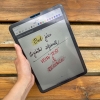
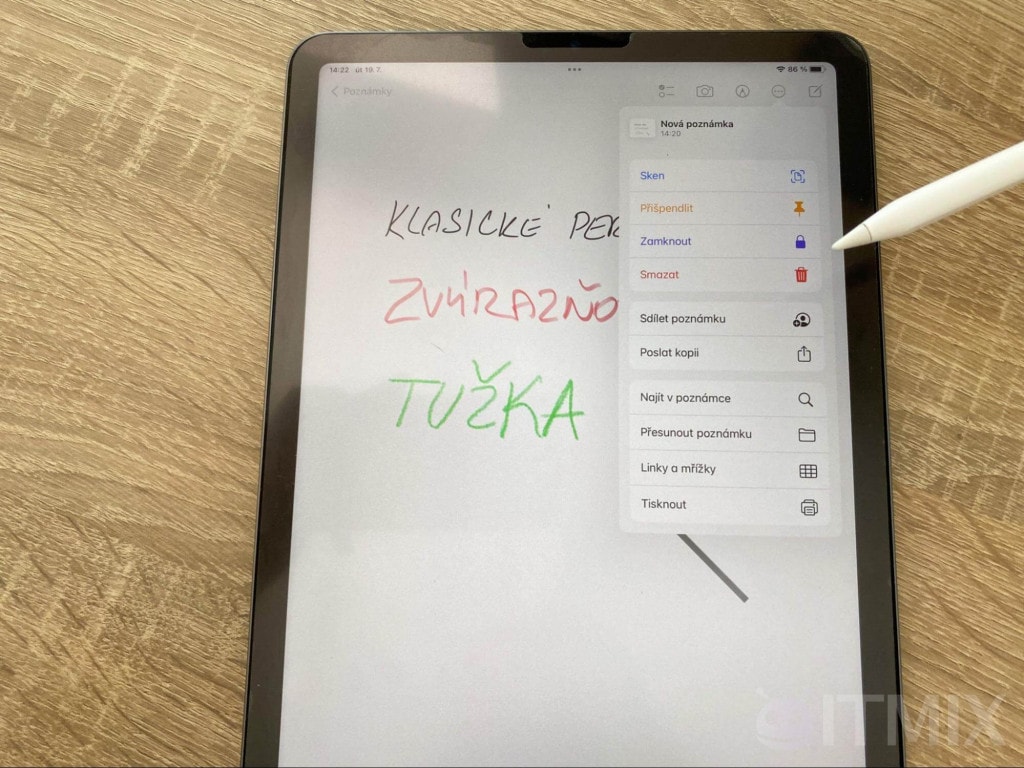
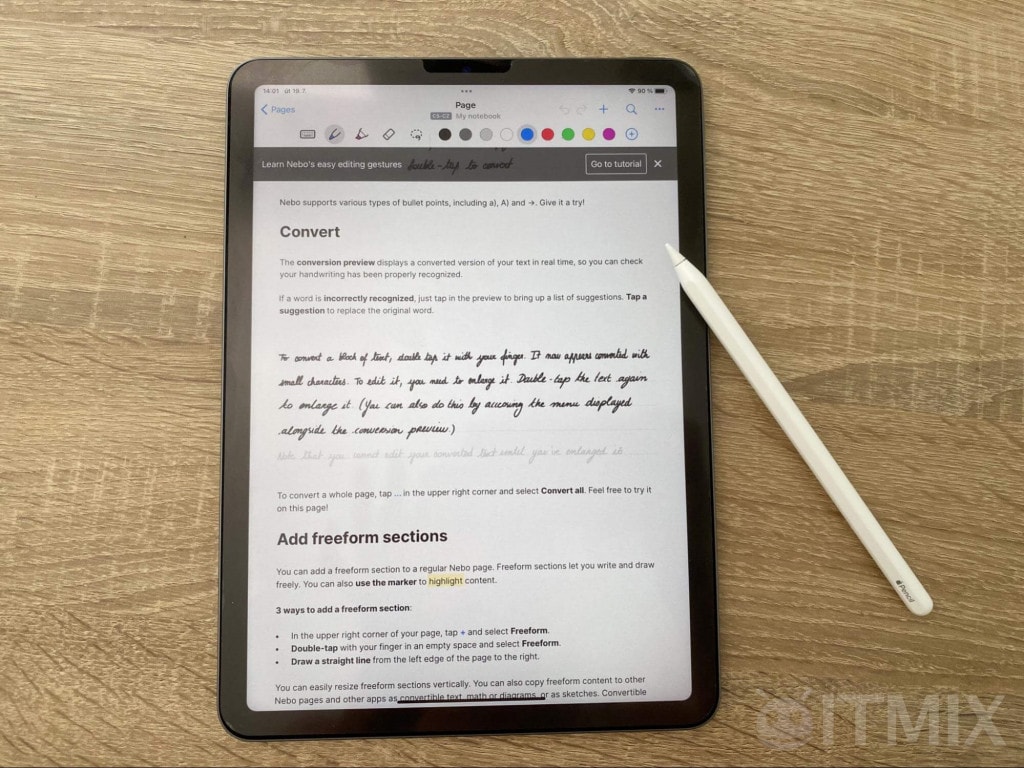
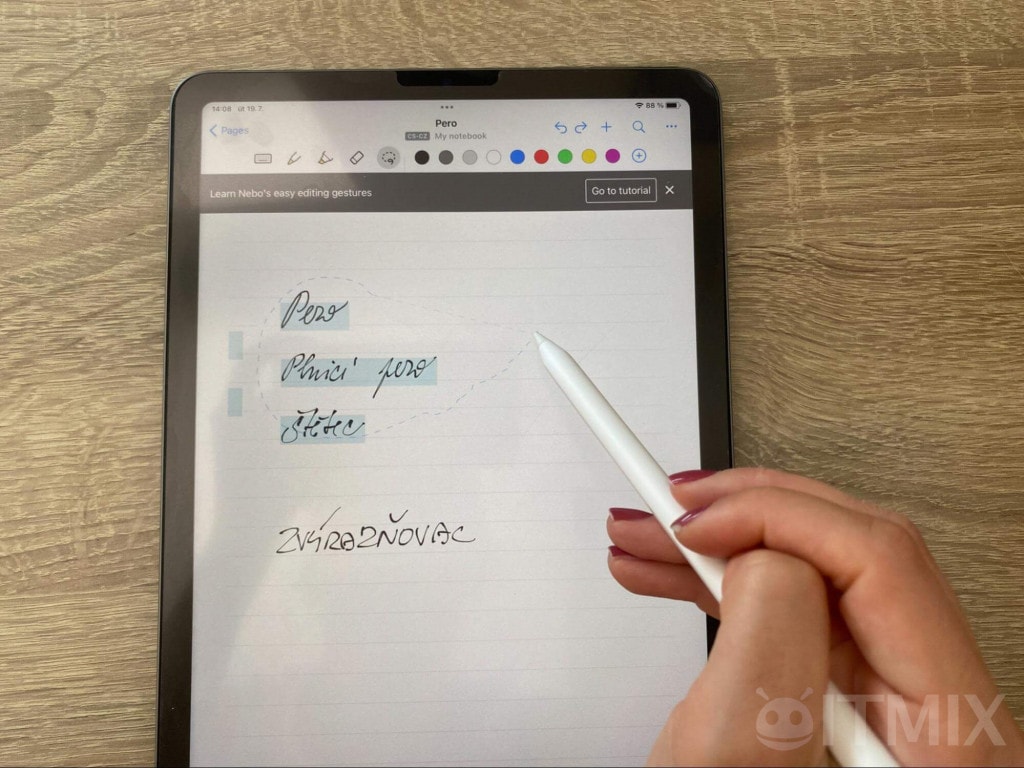

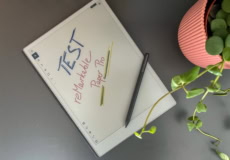

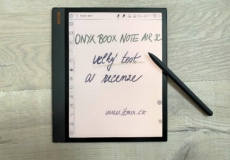

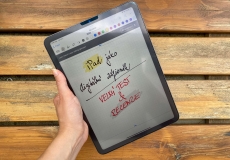
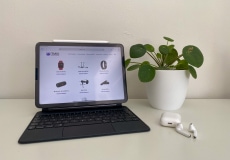
Dobrý den, děkuji za skvělé hodnocení a představení 🙂. Chtěla jsem se ještě zeptat, zda lze dělat poznamky do stažených e-book, které nejsou v .pdf a knihu pak s poznámkami uložit? Děkuji, Lenka
Dobrý den, děkujeme za pochvalu. Odpověď na váš dotaz závisí na zvolené aplikaci. Pokud zvolíte výchozí aplikaci Knihy přímo od Apple, pak vám zůstanou poznámky v PDF uložené a to i při přenosu na jiná zařízení. Aplikace Nebo či Notability také anotaci umožňují. Otázka však je, jestli v nich chcete číst celou knihu.
Dobrý den, bylo by možné se s Vámi ještě poradit? Pořídila jsem si tento iPad 5 2022 + pencil, ale poznámky se mi nepřevádí do digitální podoby a v nabídce "tužek" mi iPad nenabízí první variantu (tužku) rukopisný text. Nevíte, kde ji nastavit? Děkuju moc za odpověď.
Dobrý den, radila jsem se o problému s Apple Expertem a v článku chybí jedna podstatná informace - přepis z ručně psaného textu není podporován v ČR https://www.apple.com/cz/ios/feature-availability/#apple-pencil-scribble